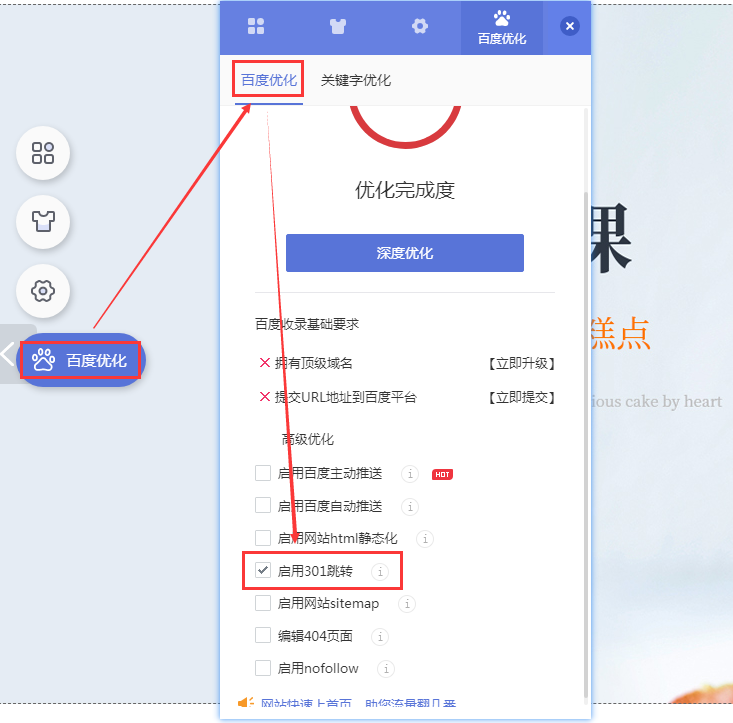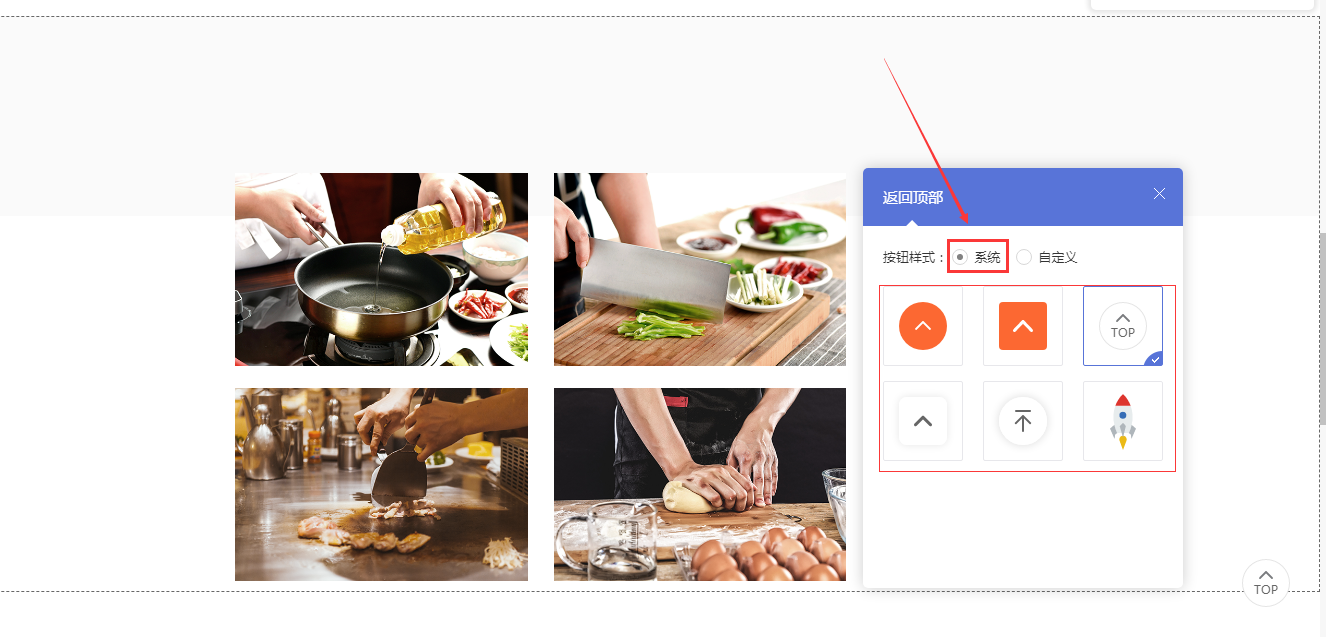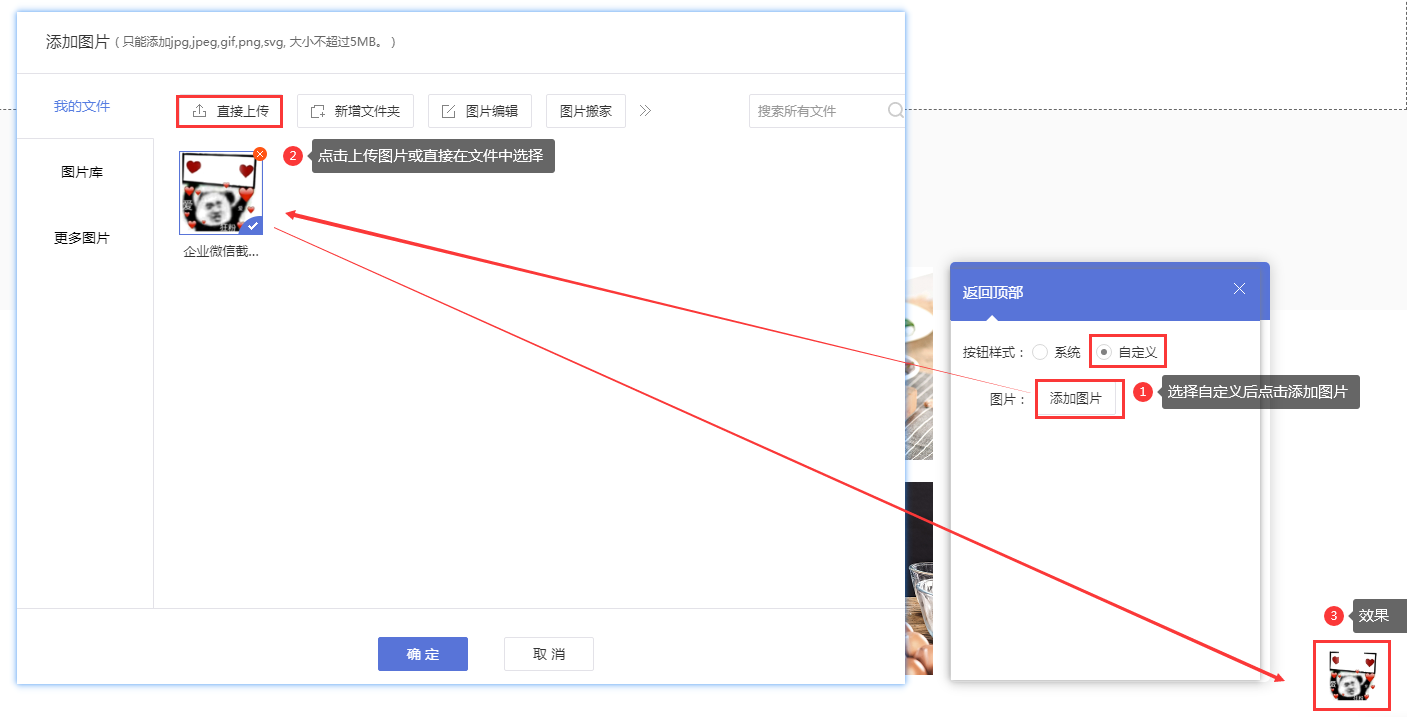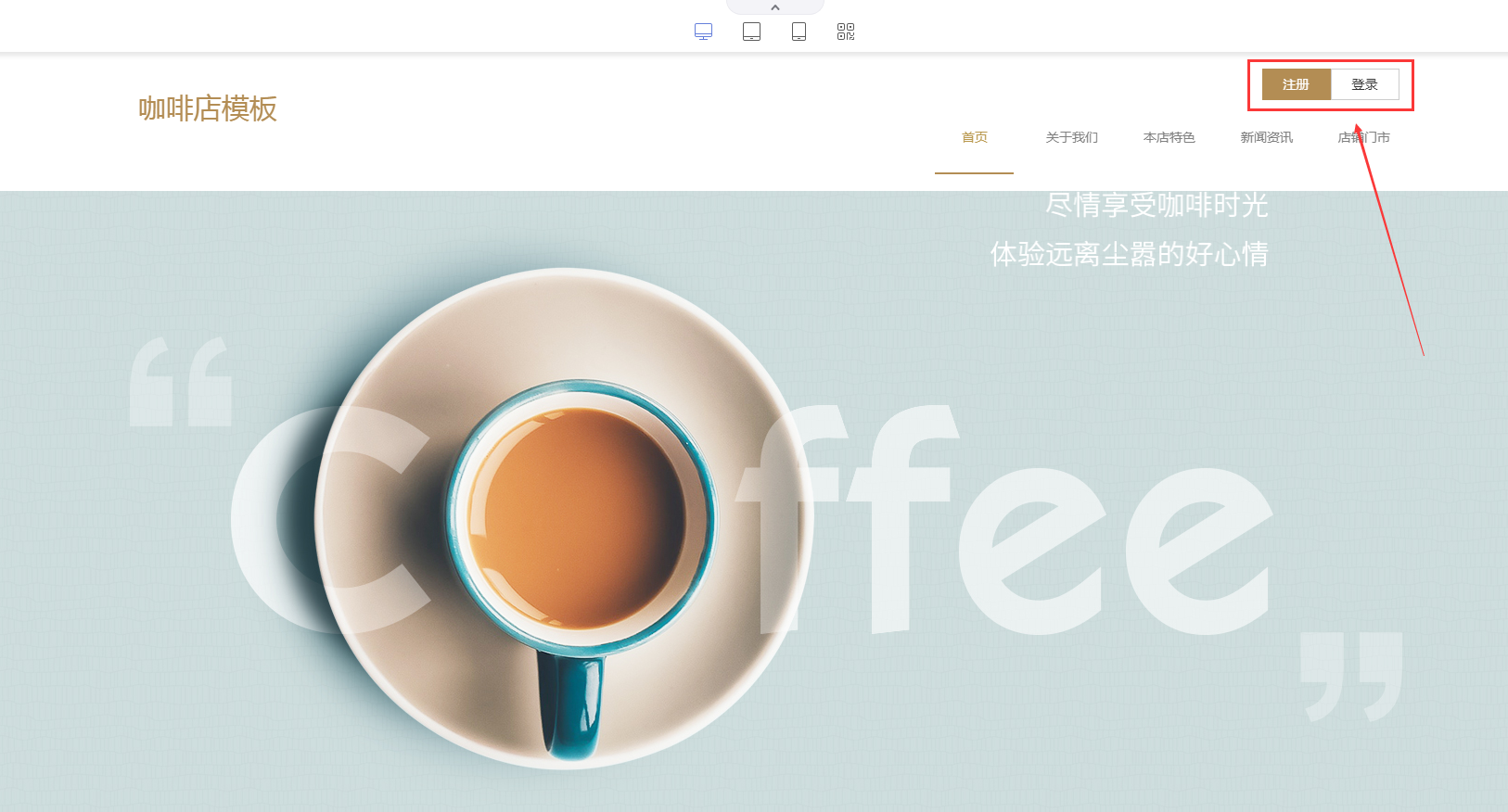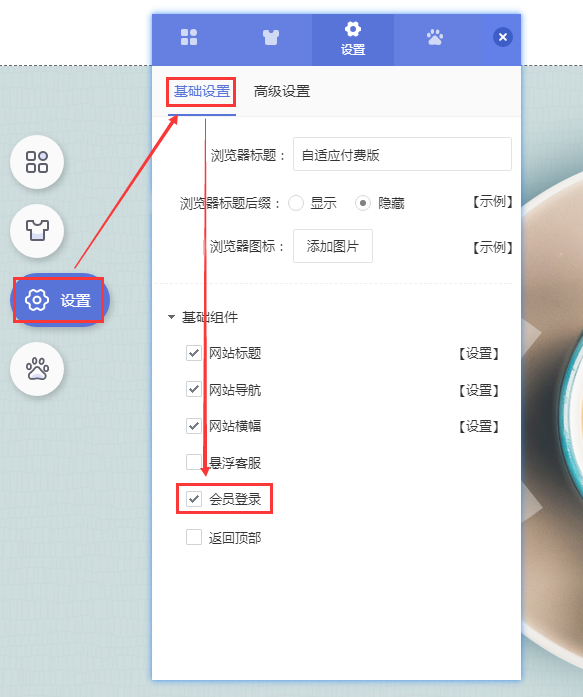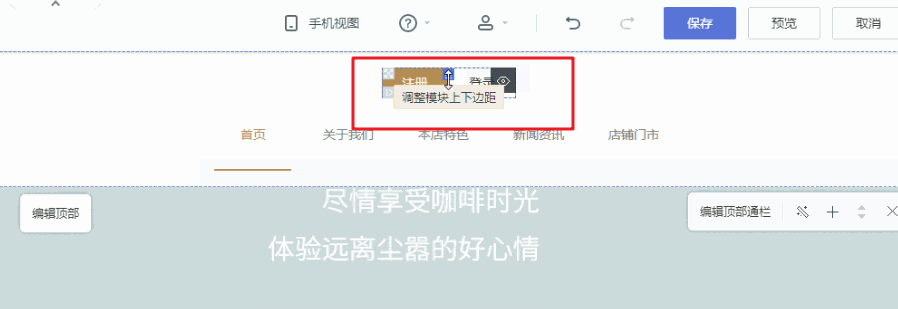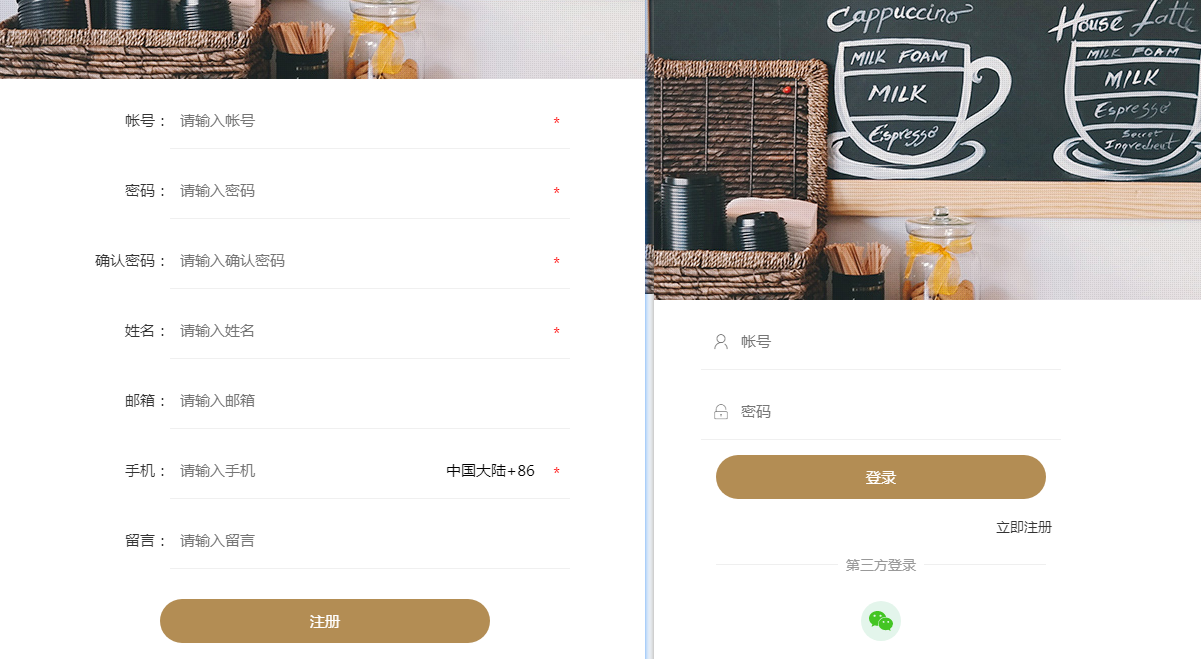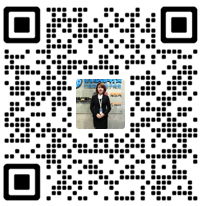使用百度主动推送功能,可批量提交网站链接的能力,加快百度对于网站链接的收录;对于新手,可选择“智能生成”功能生成网站链接,提高输入网址效率。
二、功能说明
【版本】建站高级版及以上版本
【注意】系统赠送的免费二级域名是不支持做百度主动推送验证的,因为免费的二级域名不支持html文件访问。需要另外绑定优质域名或者是优质域名生成的二级域名才可以
三、设置教程
1. 获取密钥
点击查看:百度站长平台获取密钥步骤
2. 补充说明
2.1 即使是同个优质域名,但是前缀不一样,在做推送设置时,均需完成百度站长验证。

2.2 同个优质域名下,获取到的密钥不一定是一样的,所以不能说是电脑版与手机版的密钥为共通,主要看百度如何分配。
2.3 验证网站时靠前步选择的协议头(http/https),会在第三步体现出来。如果选择的是https协议头,那么第三步会显示https的(图1)。选择的是http协议头,那么第三步就不会显示https(图2图3)。可以使用这个方法判断靠前步选择的是http还是https。、



3. 提交网址
对已绑定的推送域名推送网址,填写百度秘钥后,可批量推送网址,网址生成方式包括:手动输入、智能生成、批量上传
每次多只能提交2000条链接,如果超过2000条,建议把超过2000的部分,手动复制下来,再重新推送。

4. 推送记录
操作了百度的主动推送后是会在百度资源平台看到推送记录的。
四、常见问题
Q:百度主动推送,在百度站长里获取的这个百度密钥上传是否有时效性的?
A:是的。
Q:上传验证文件,提示验证失败,为什么?
A:检查上传的验证文件文件名是否多了例如(1)这样的多余字符,删除掉再重新上传。


Q:百度主动推送功能,操作提交成功后,刷新页面重新进入,密钥和网址提交会恢复空白,为什么?
A:刷新页面网址空白是因为,管理员可能给站点加了新的页面,或者改了已有网址的参数,网址会变,每次推送都建议智能生成获取前沿的全部网址,或者管理员手动输入自己刚刚加的新网址也是可以的;如果依然遗留上一次推送的网址列表,可能会推了失效的网址给百度;而智能生成是实时获取有效网址。
ps:如果说密钥会一直显示,那是因为会受缓存影响,清除缓存或者换一个新的浏览器就会不显示的。

Q:操作百度主动推送验证时,出现错误提示“未知原因:301”,怎么办?
A:除了要关闭301跳转以外,需要核实验证的是否http开头的域名,因为部署了https且开启了http自动跳转到https,这也是301的一种表现,建议先关闭http的自动跳转验证通过后再开启。

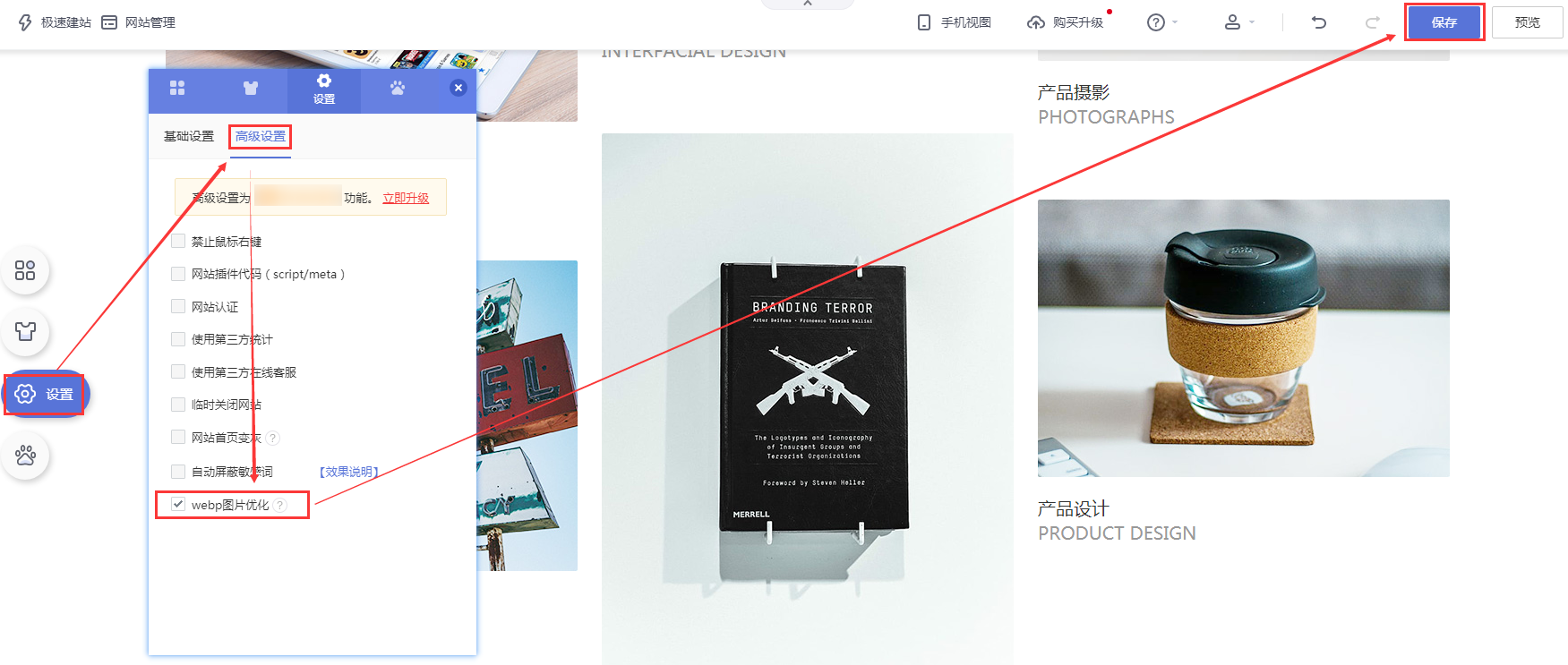
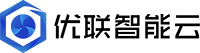
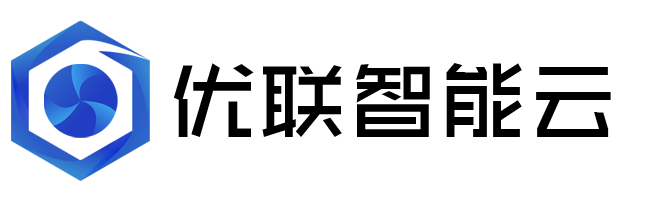
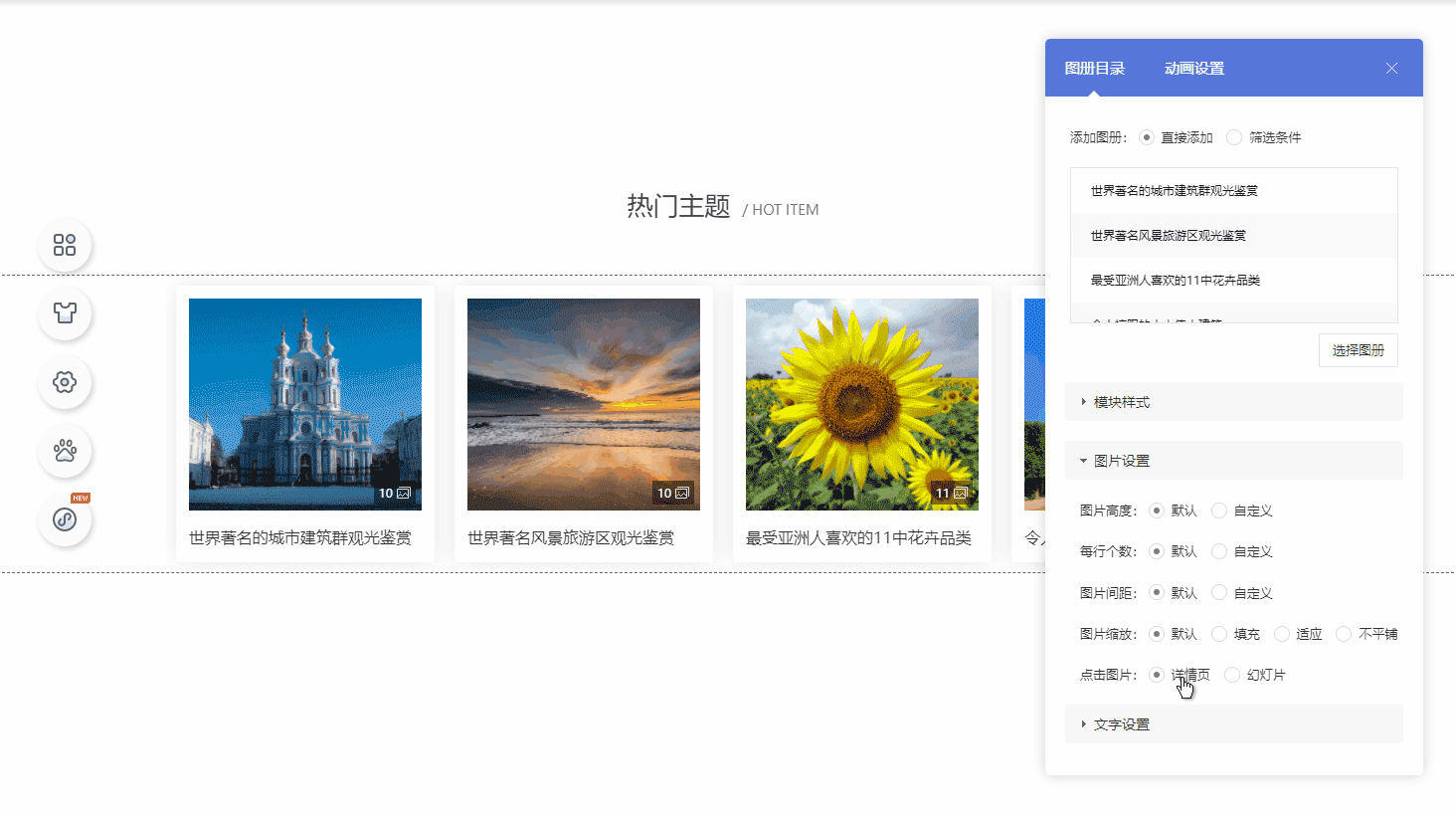
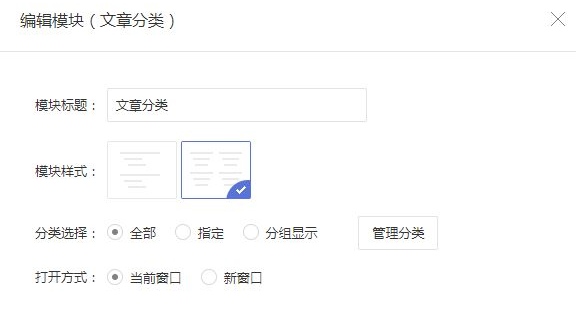
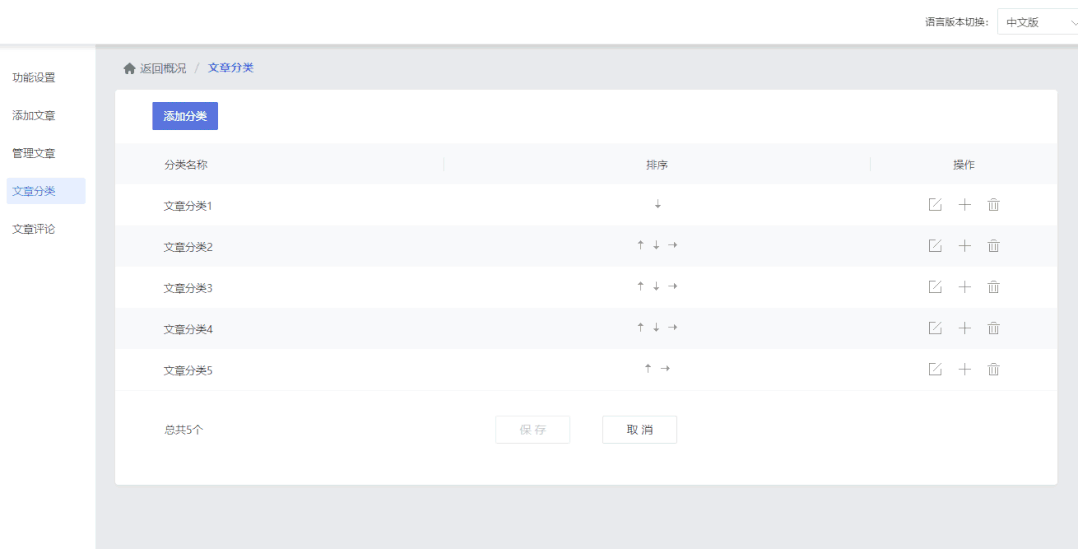
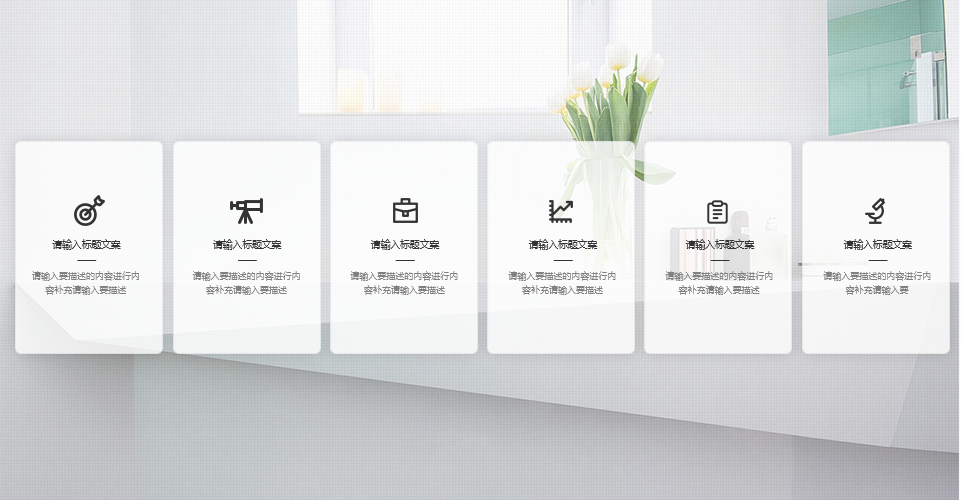
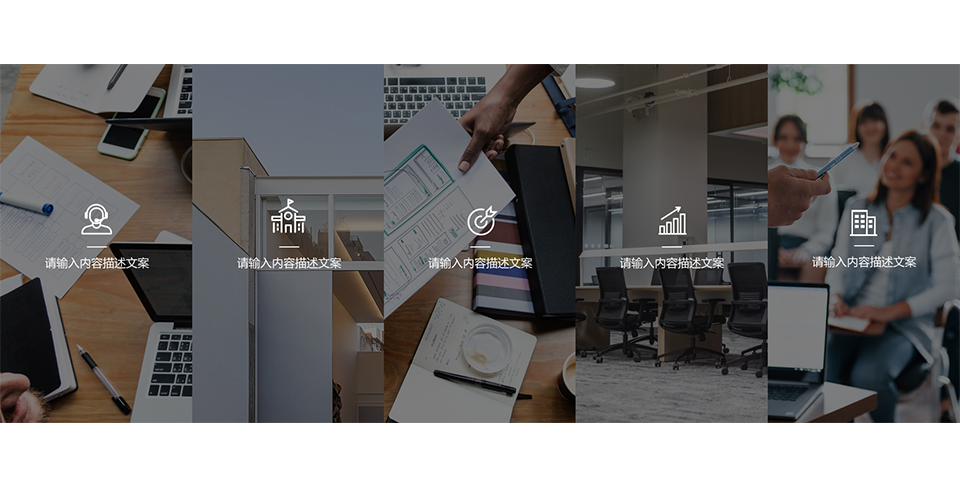
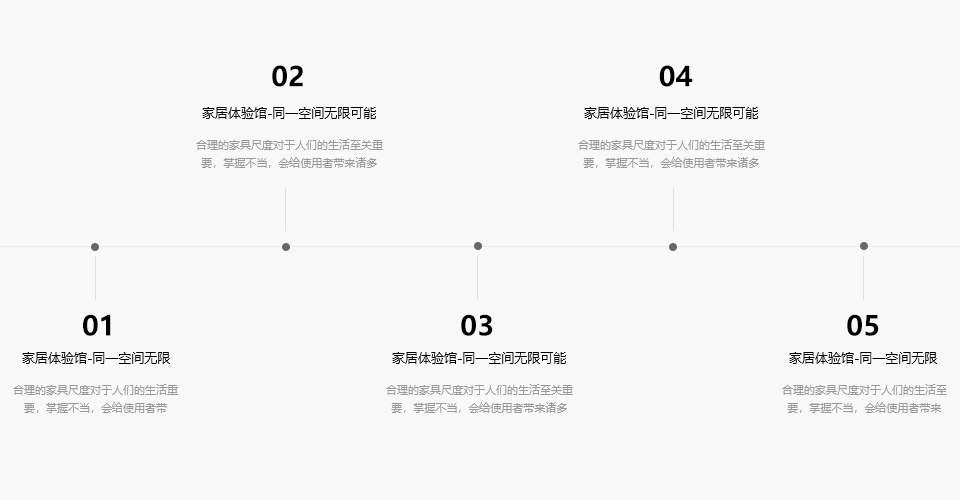

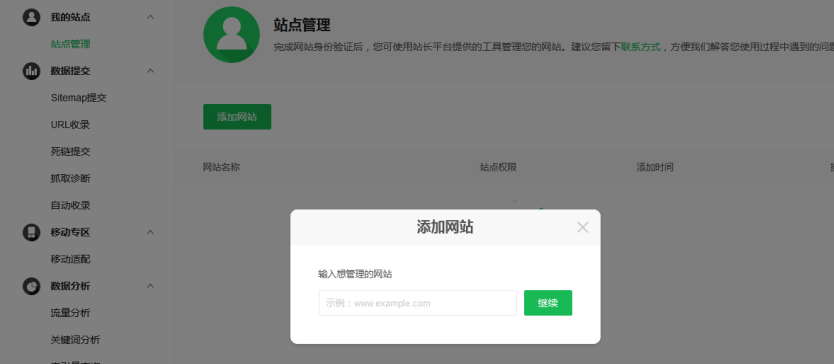

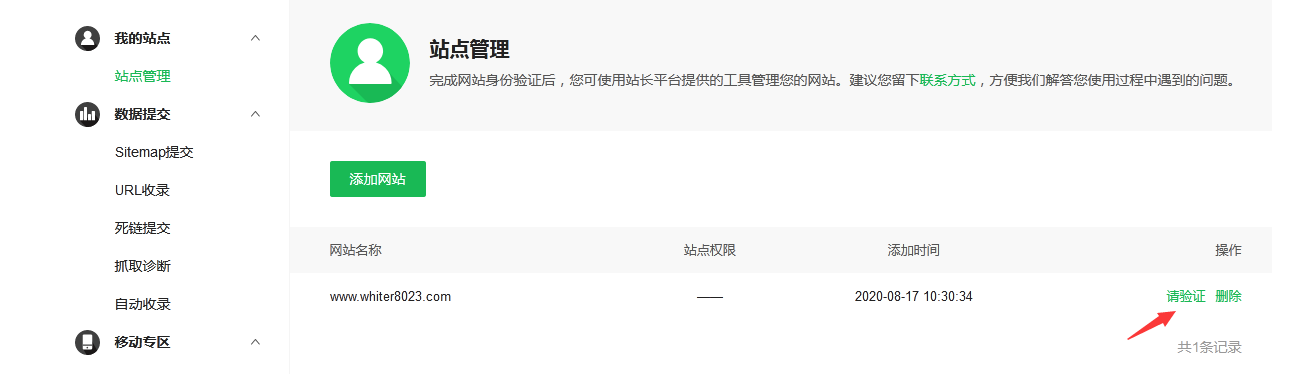

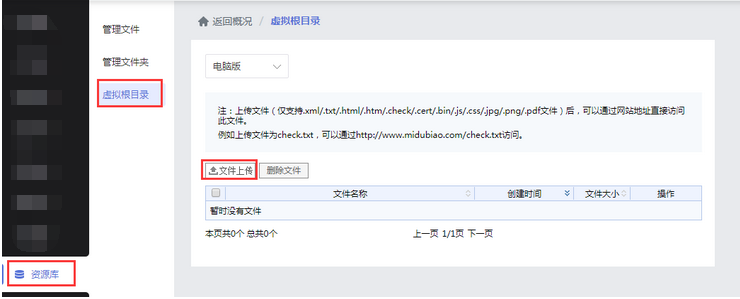
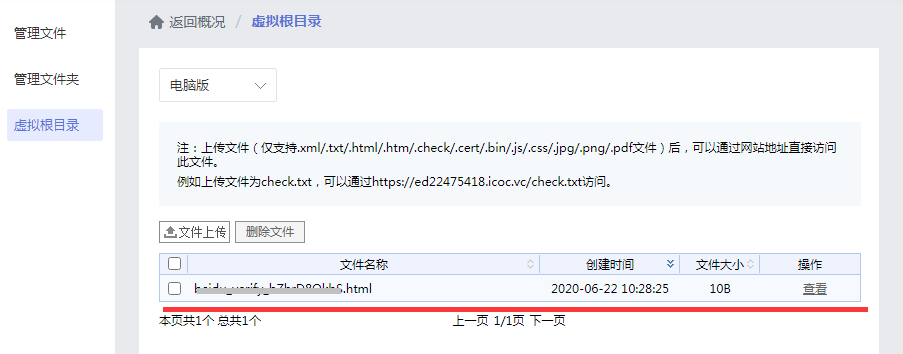
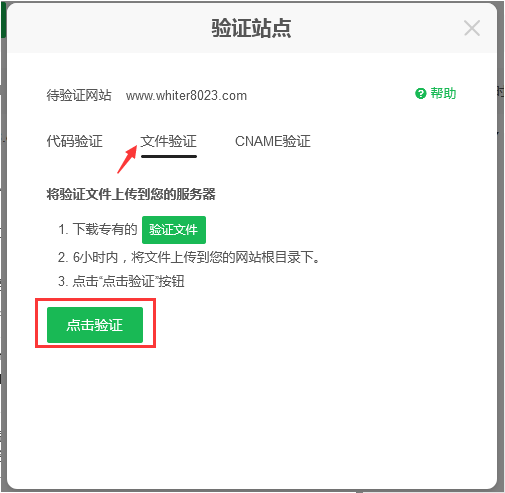






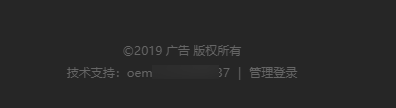
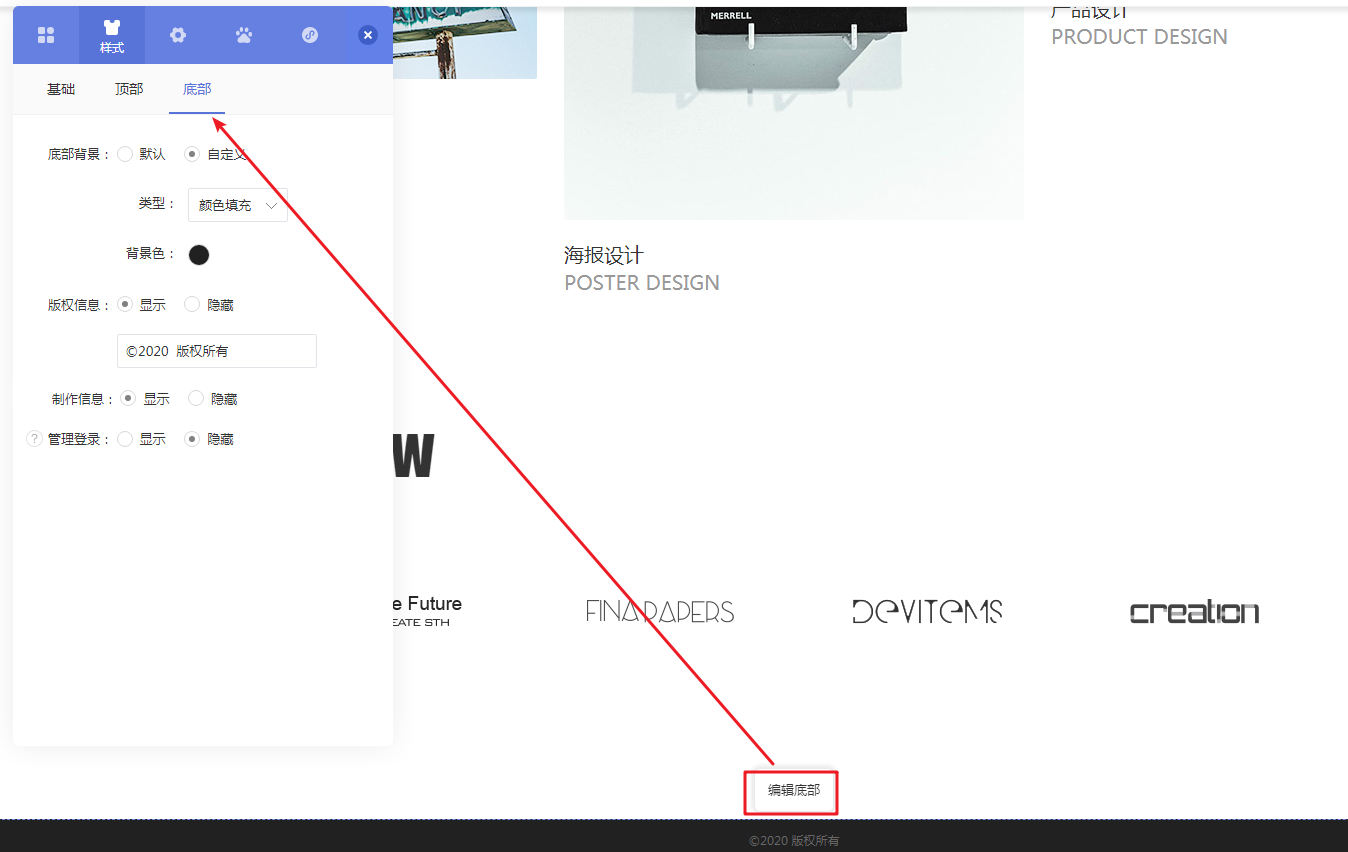
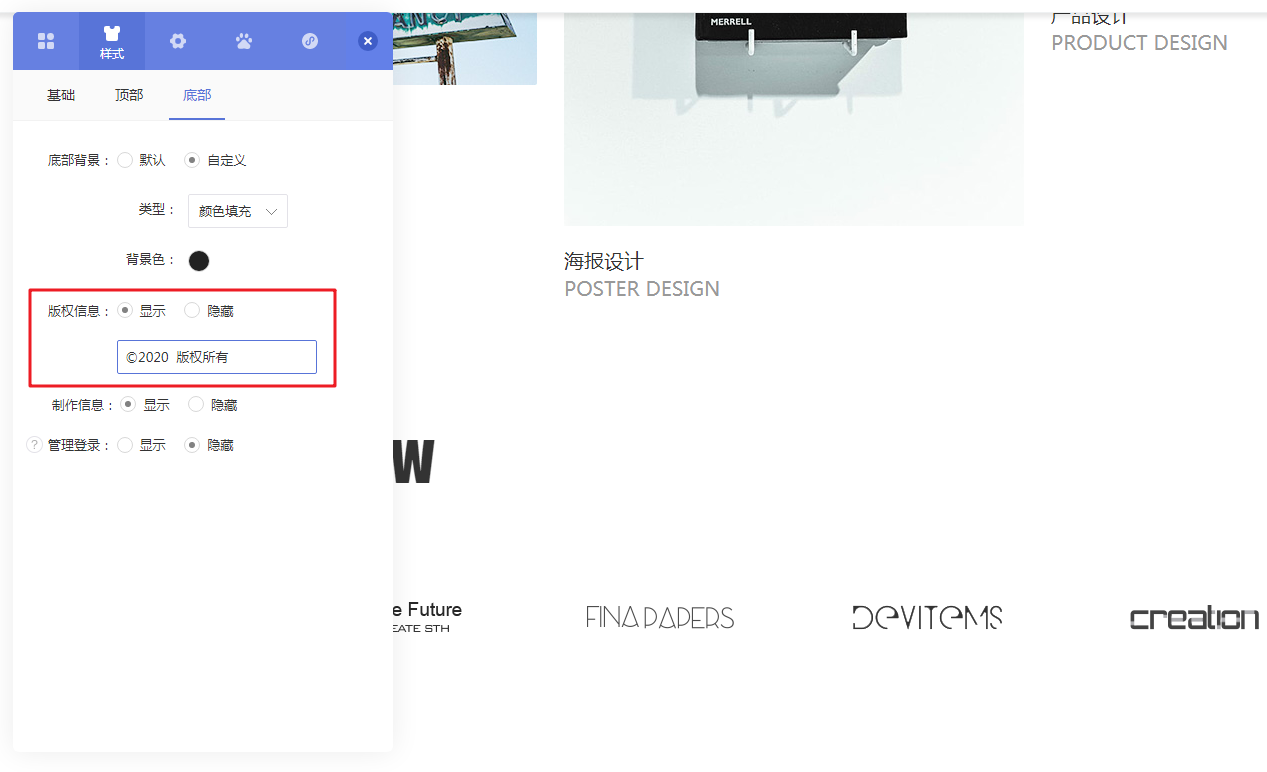
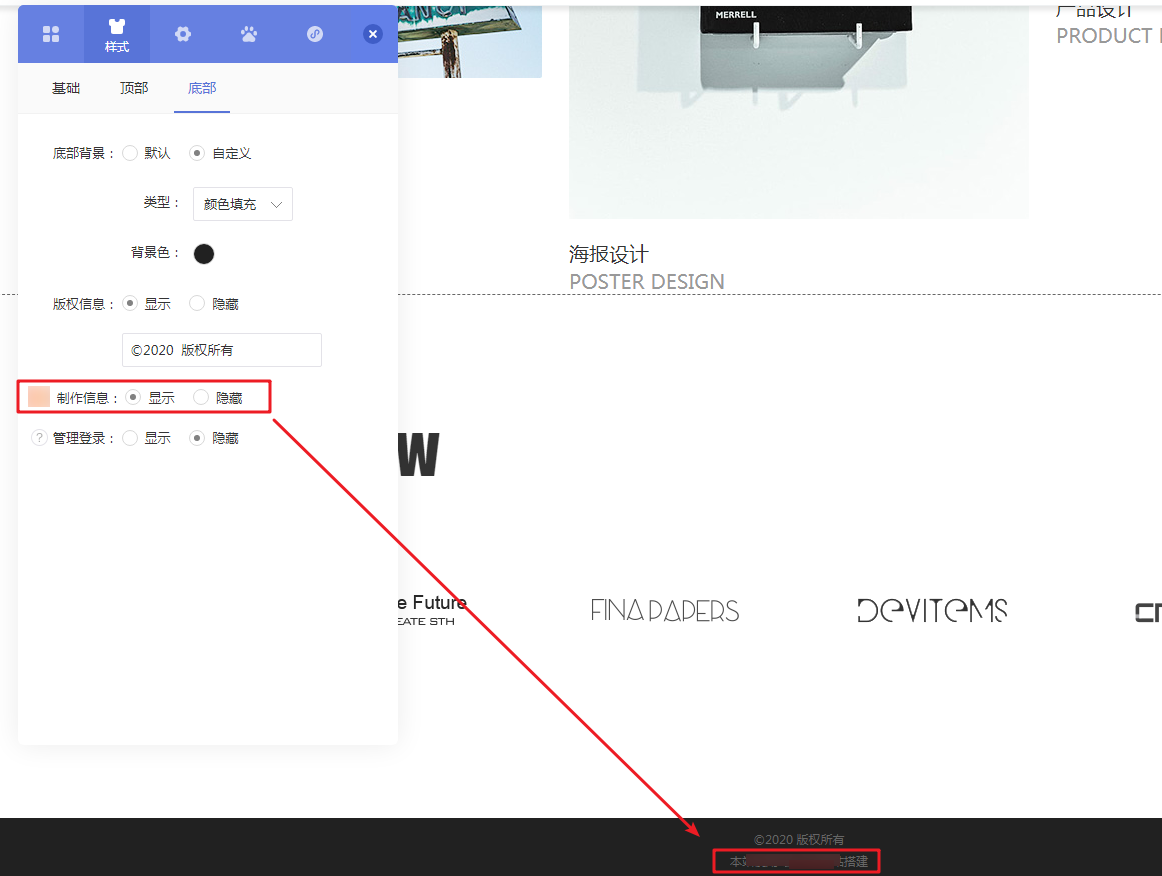
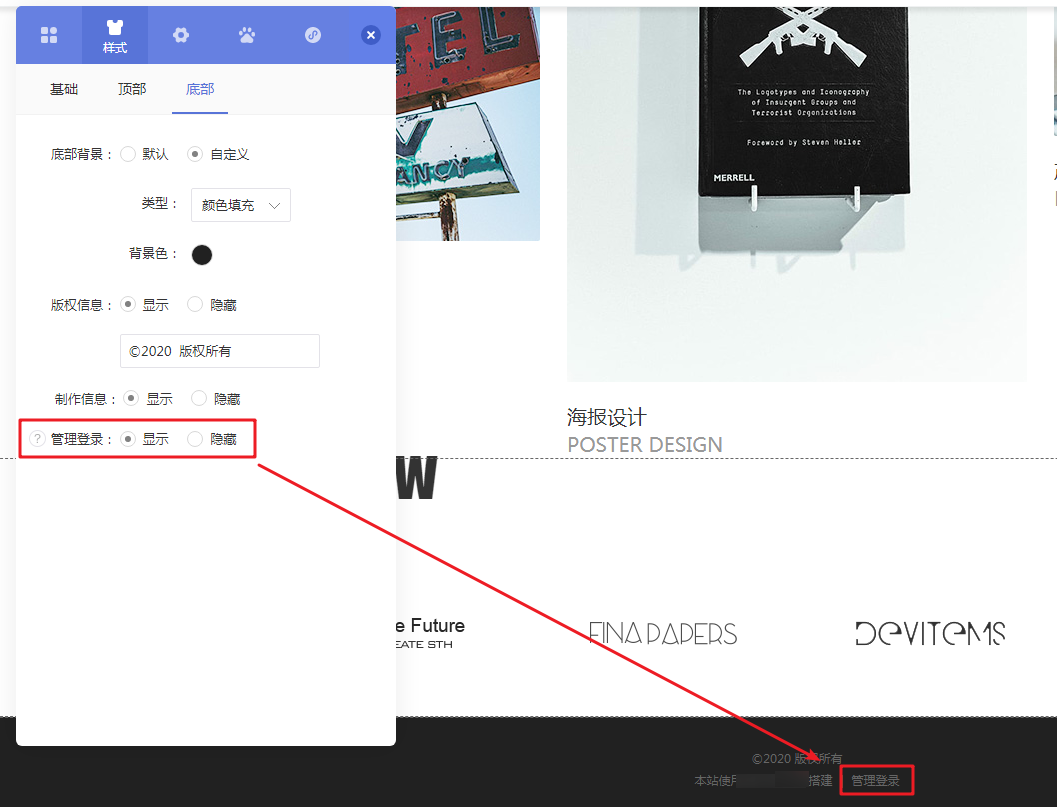
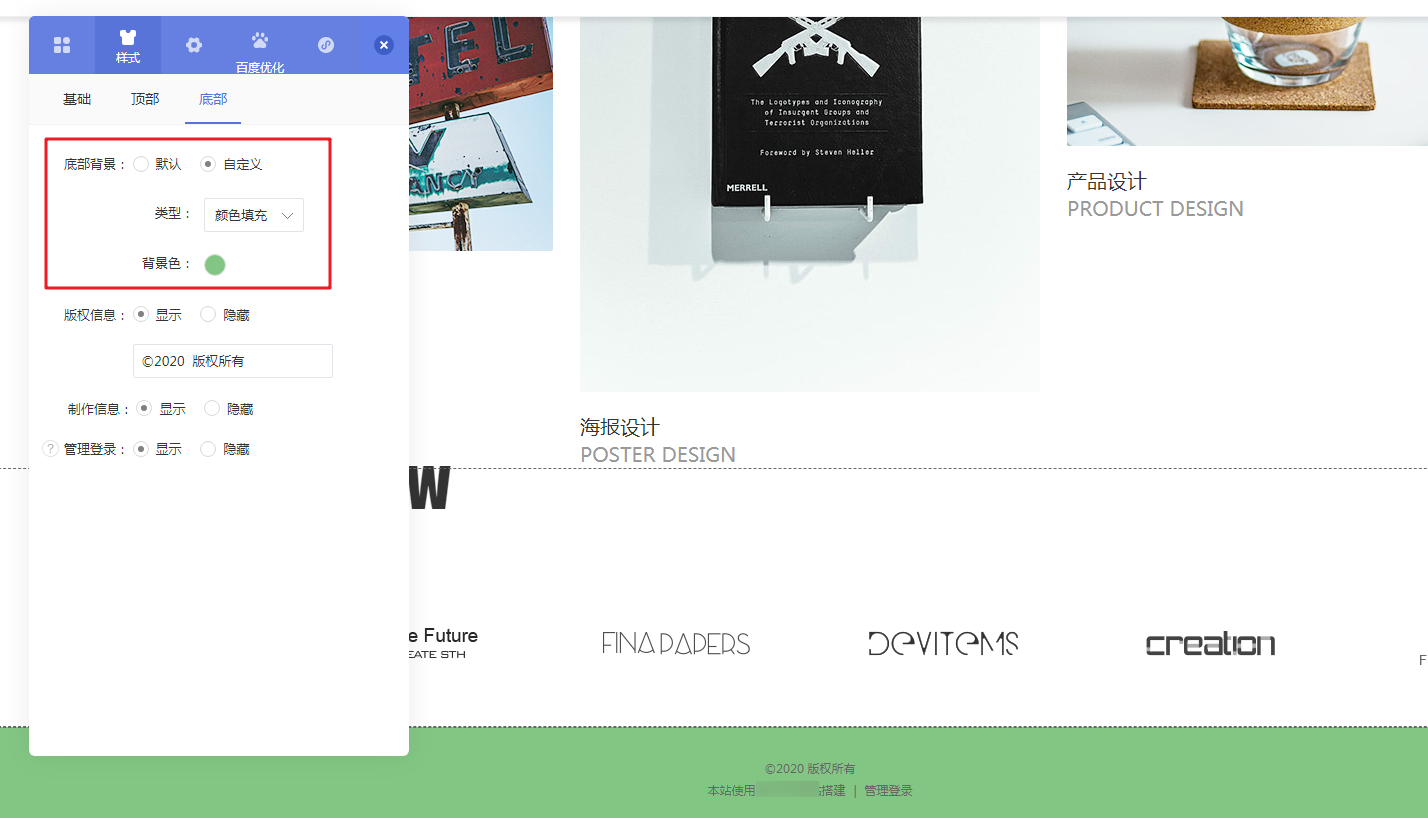
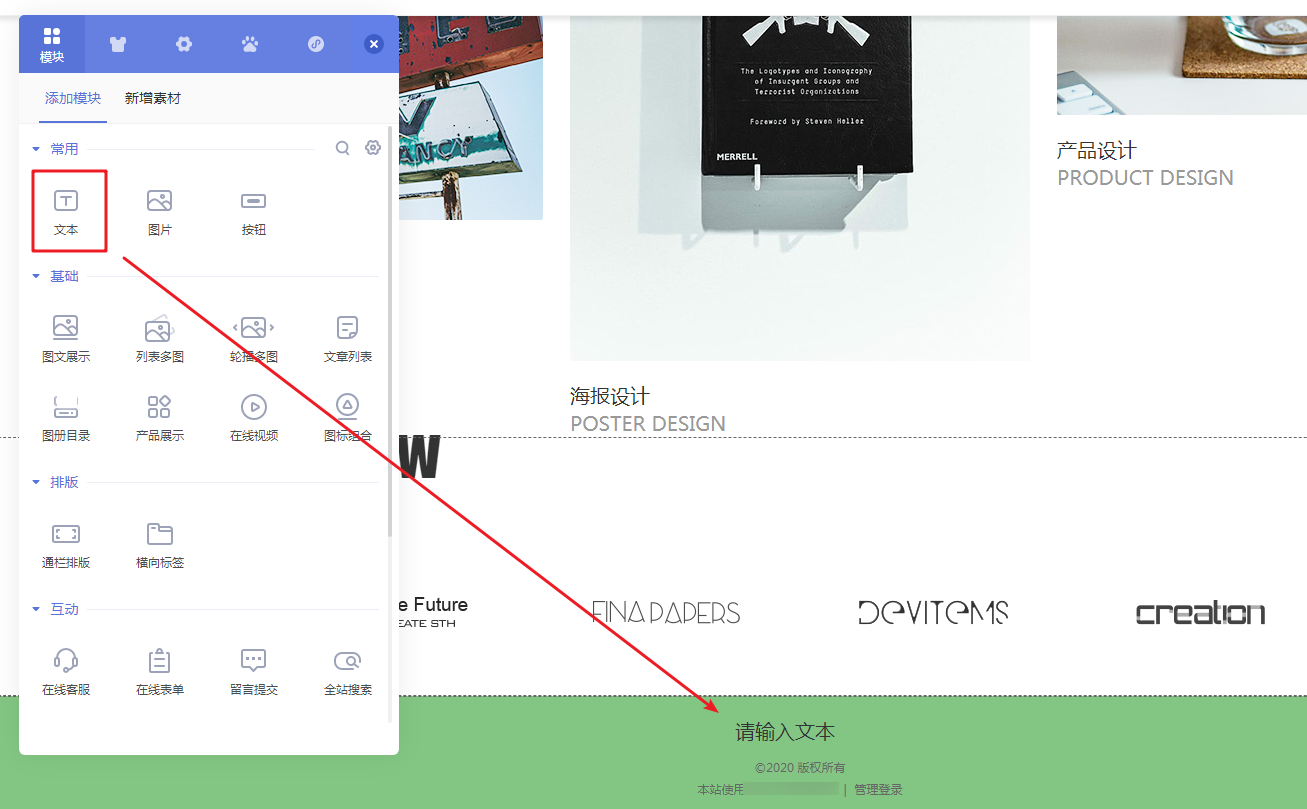
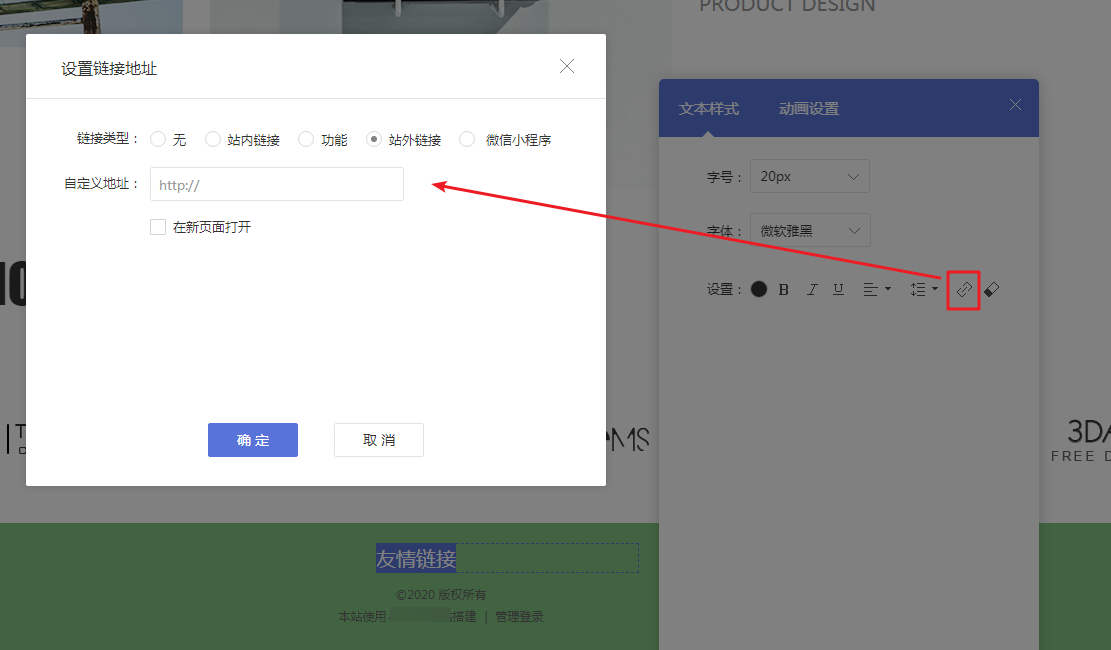

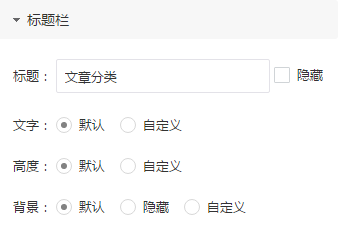
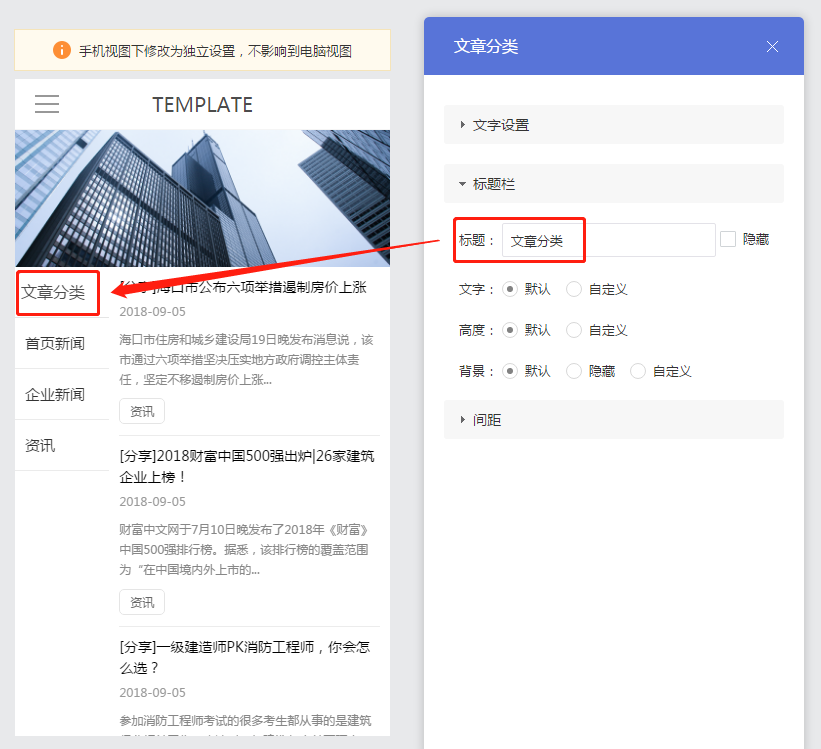
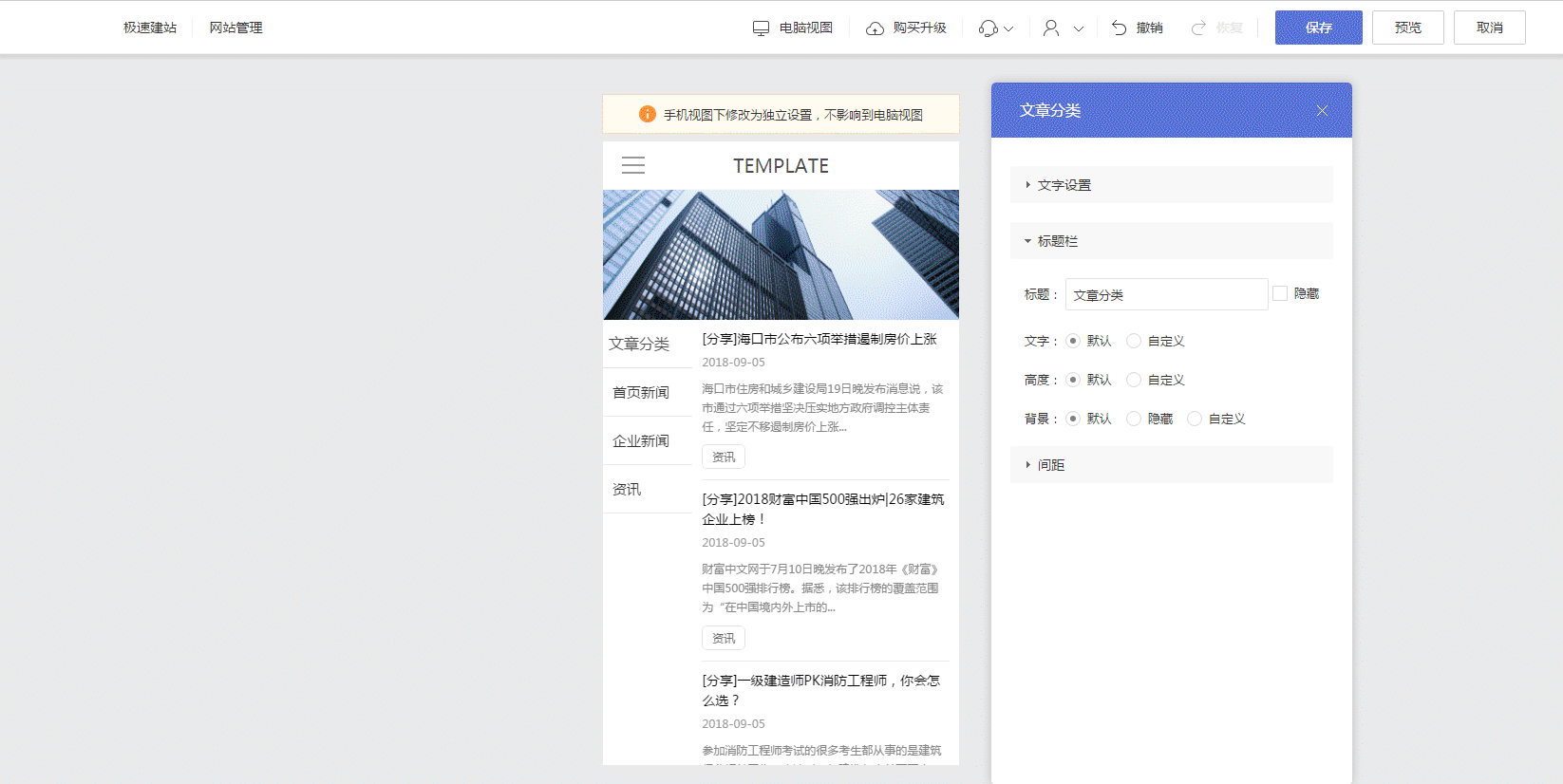

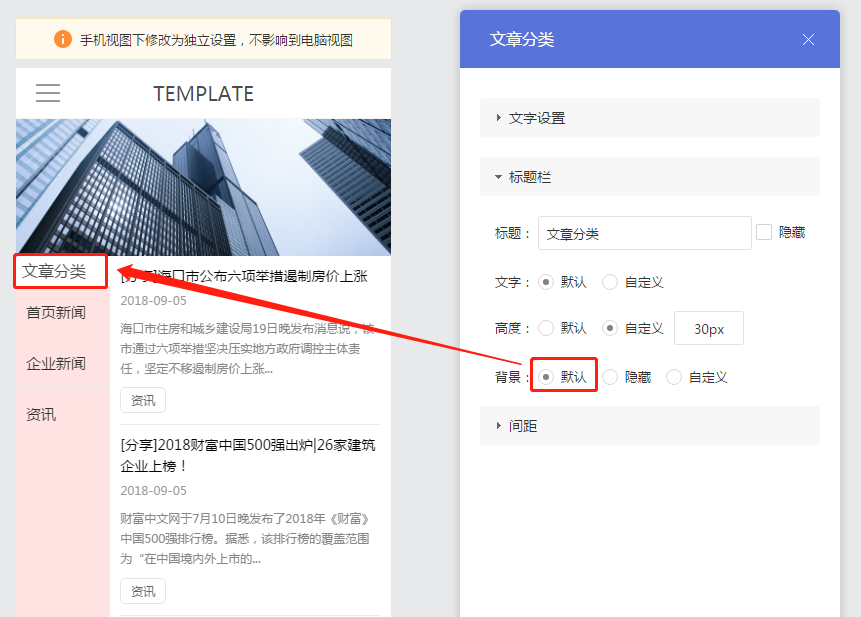
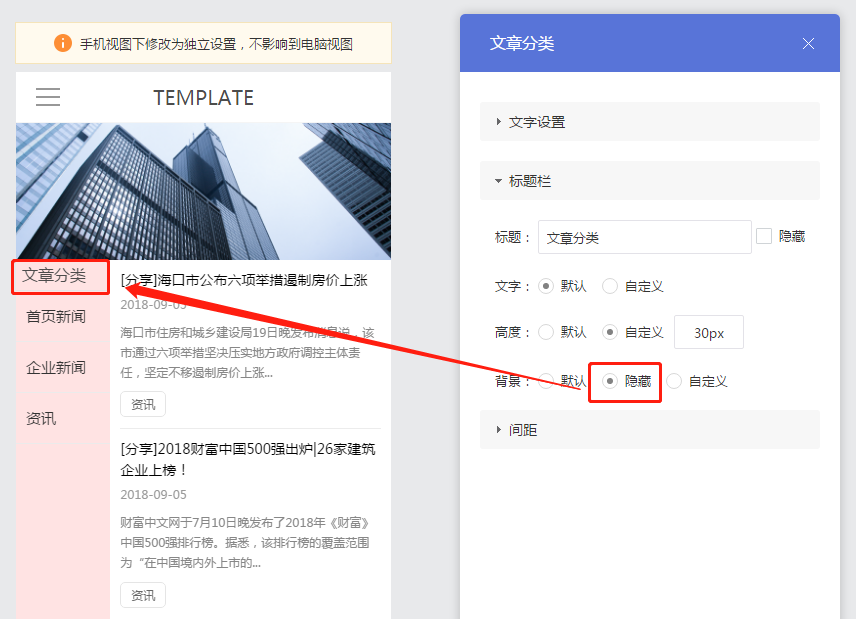
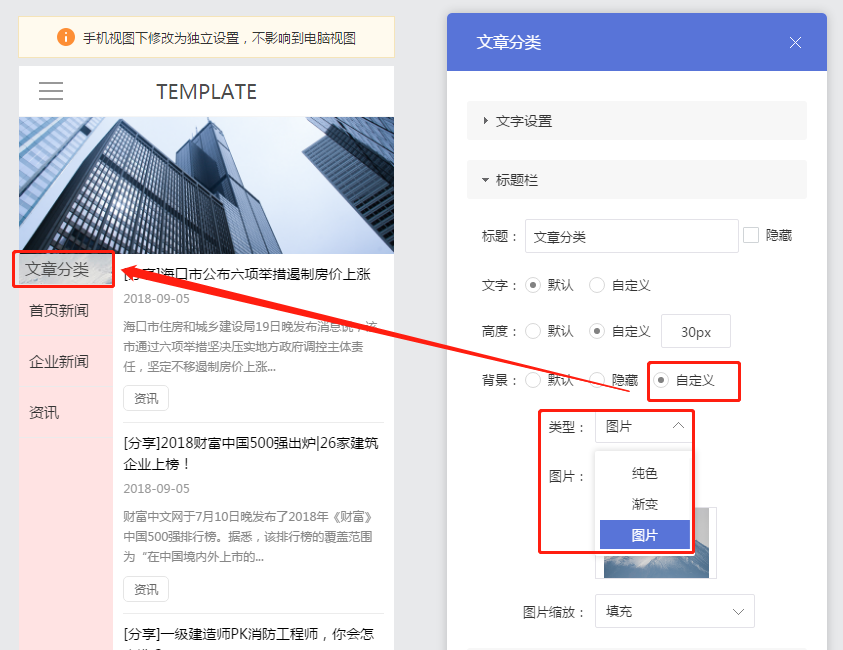



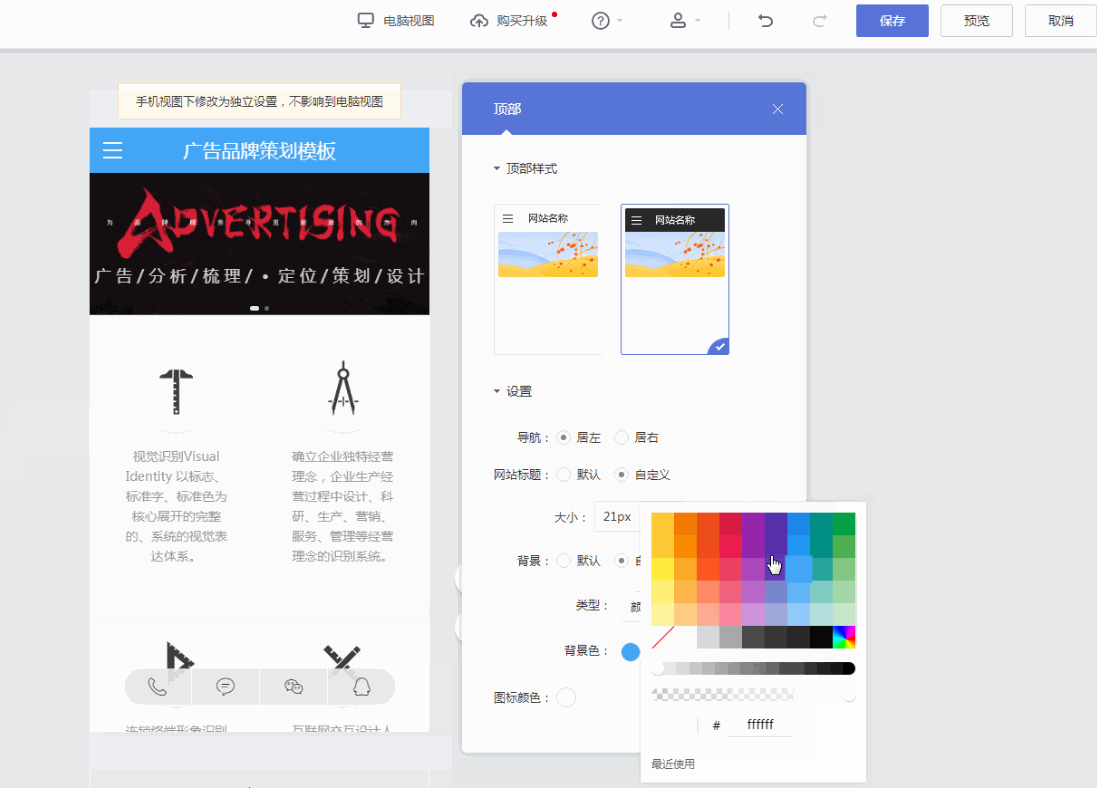
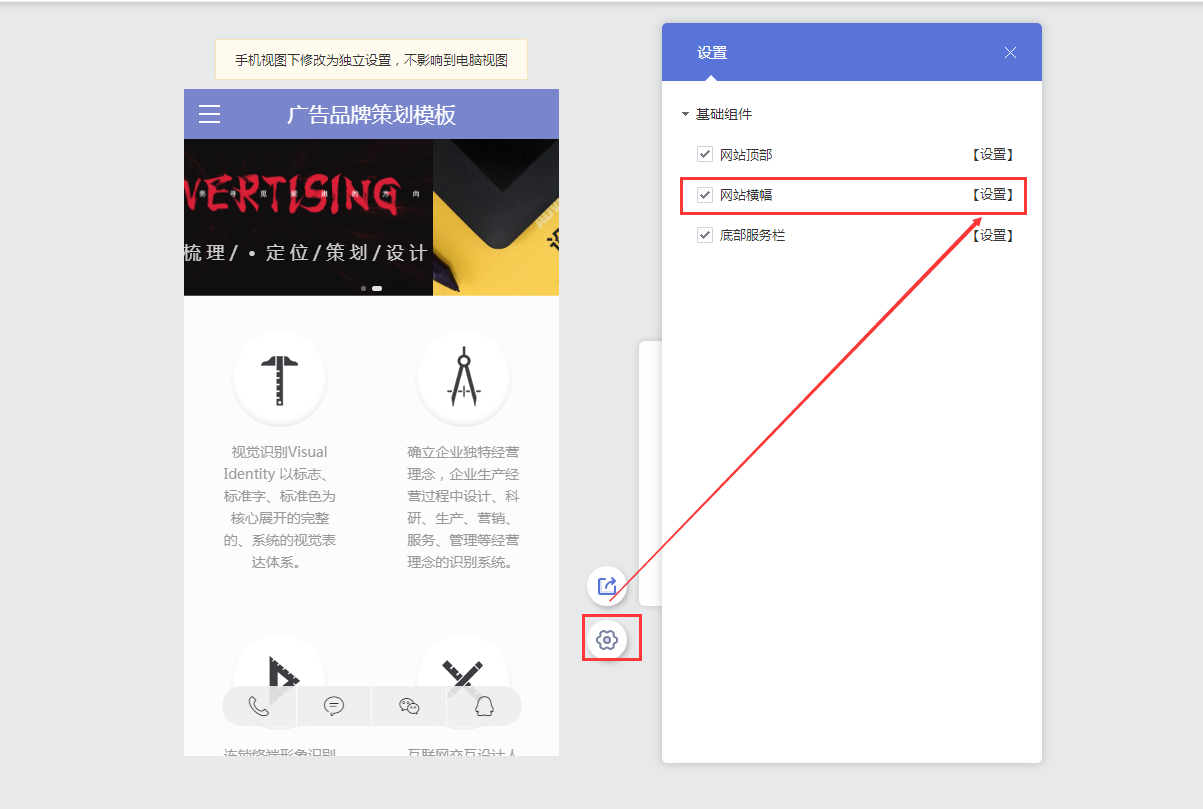


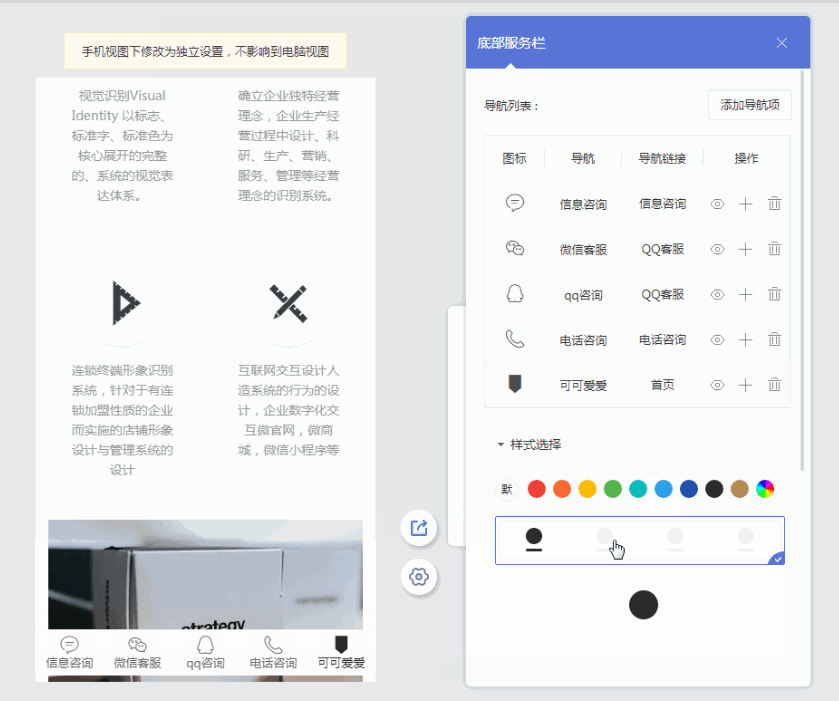
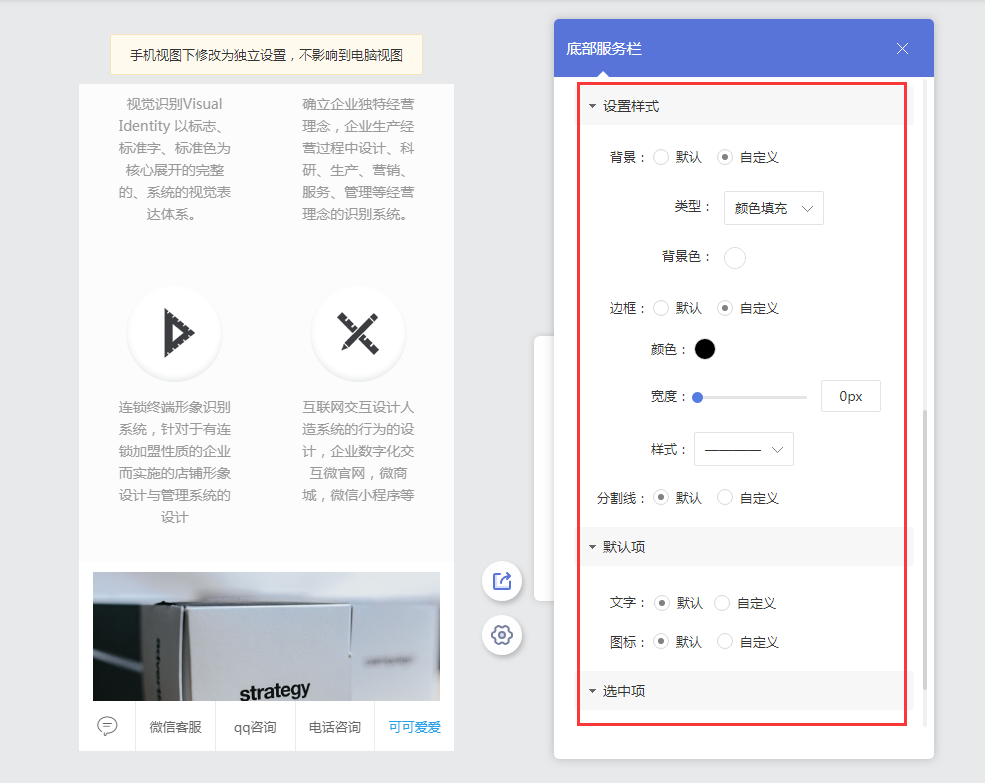
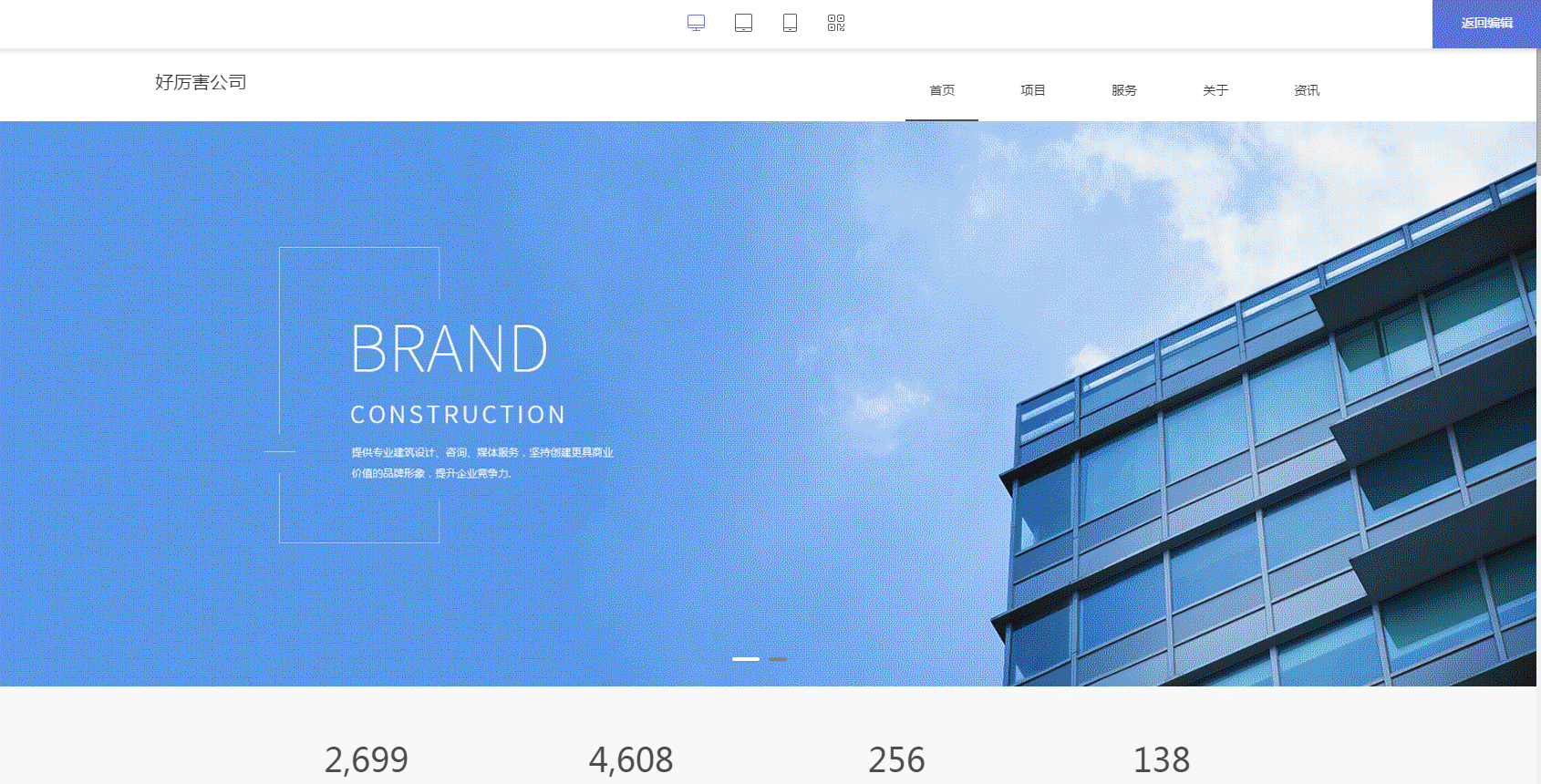
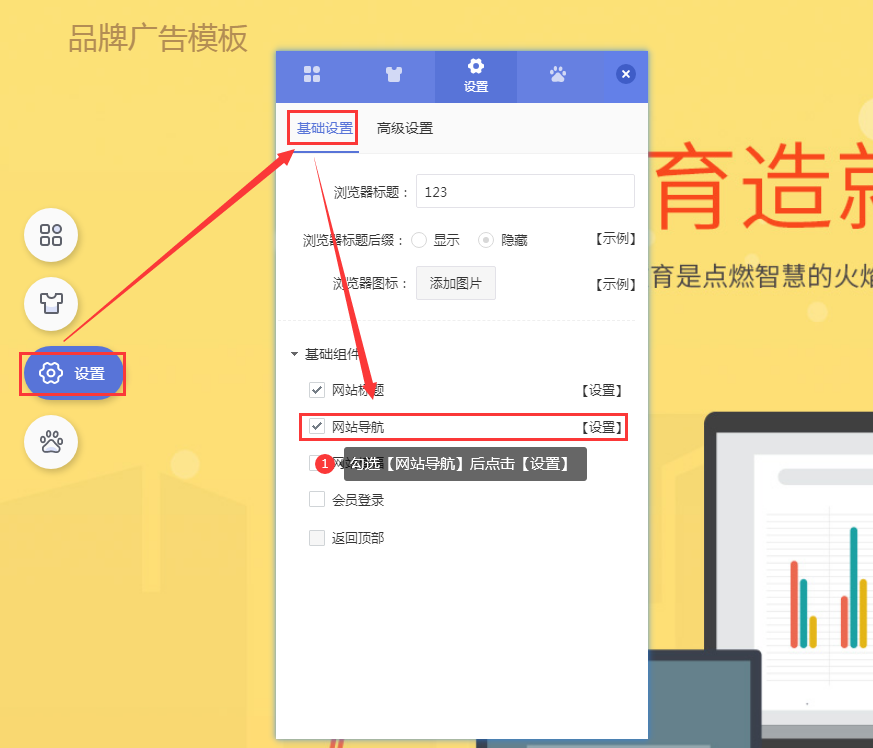



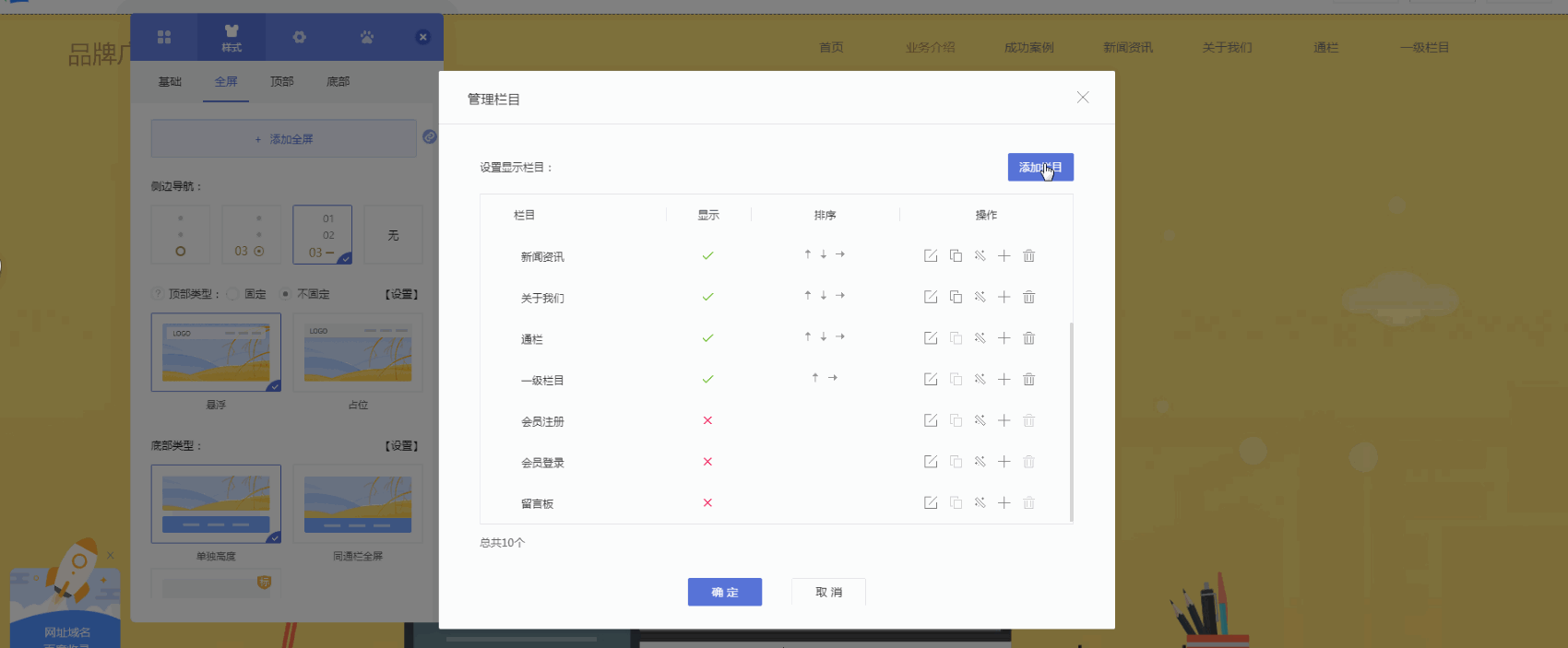
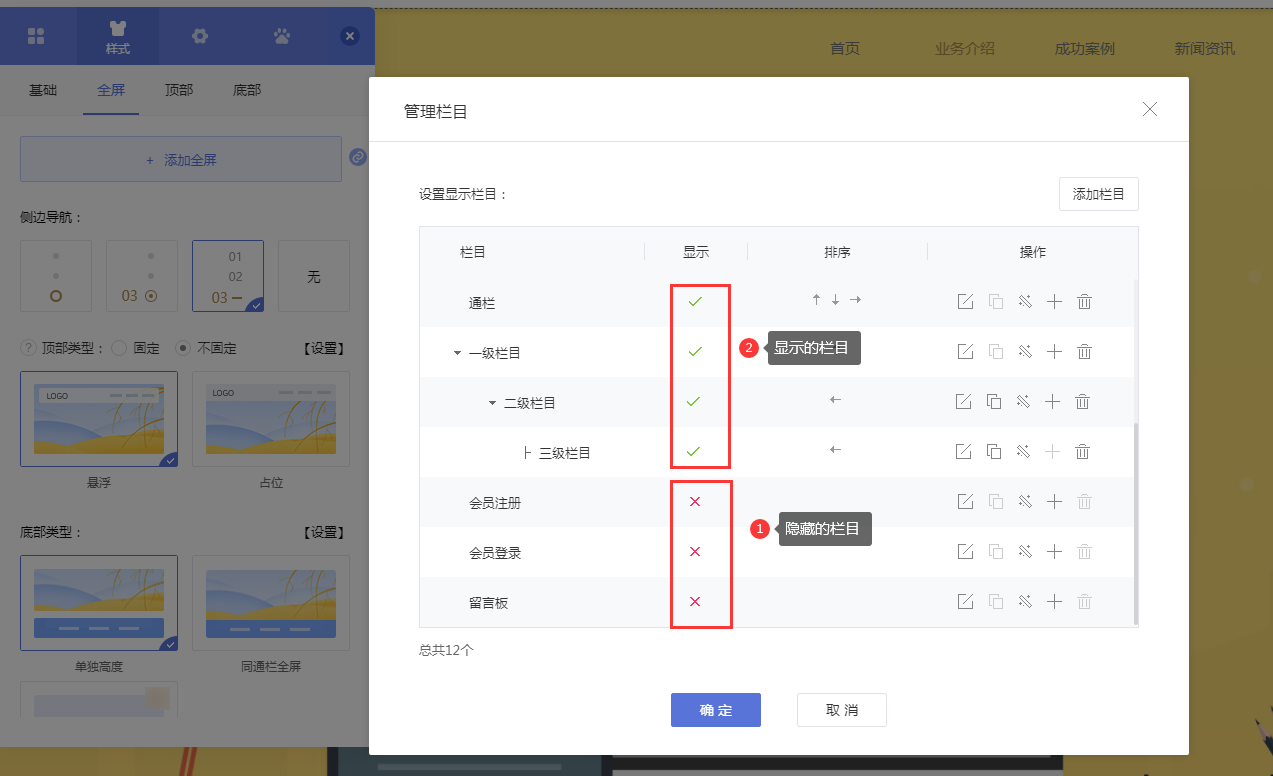
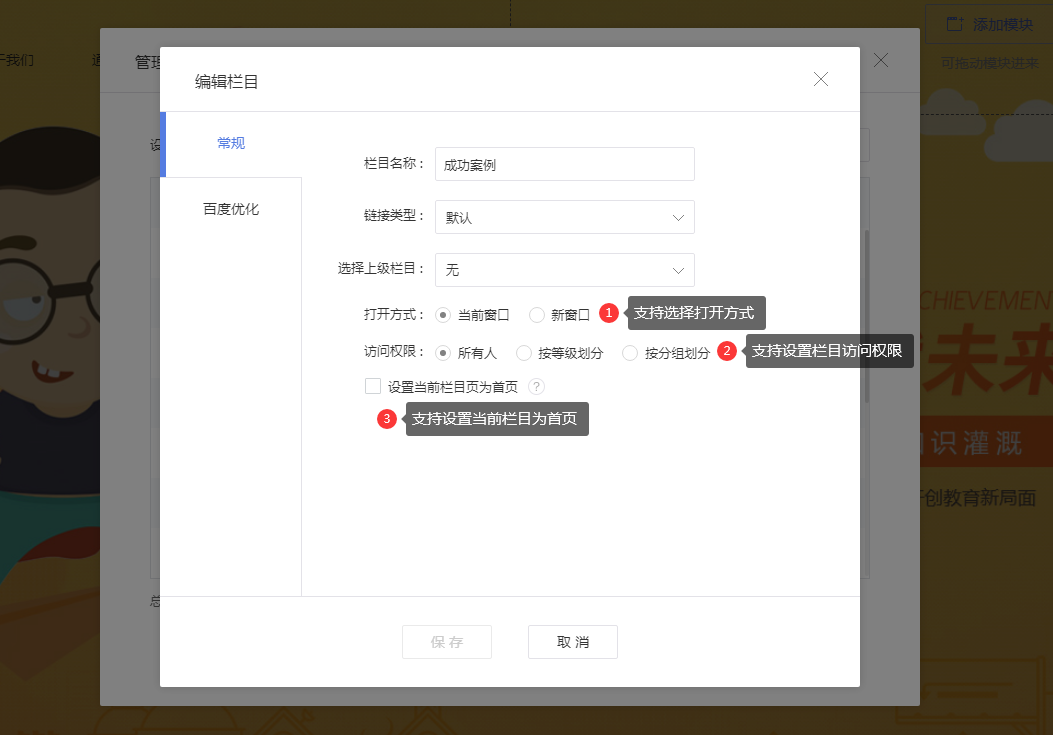

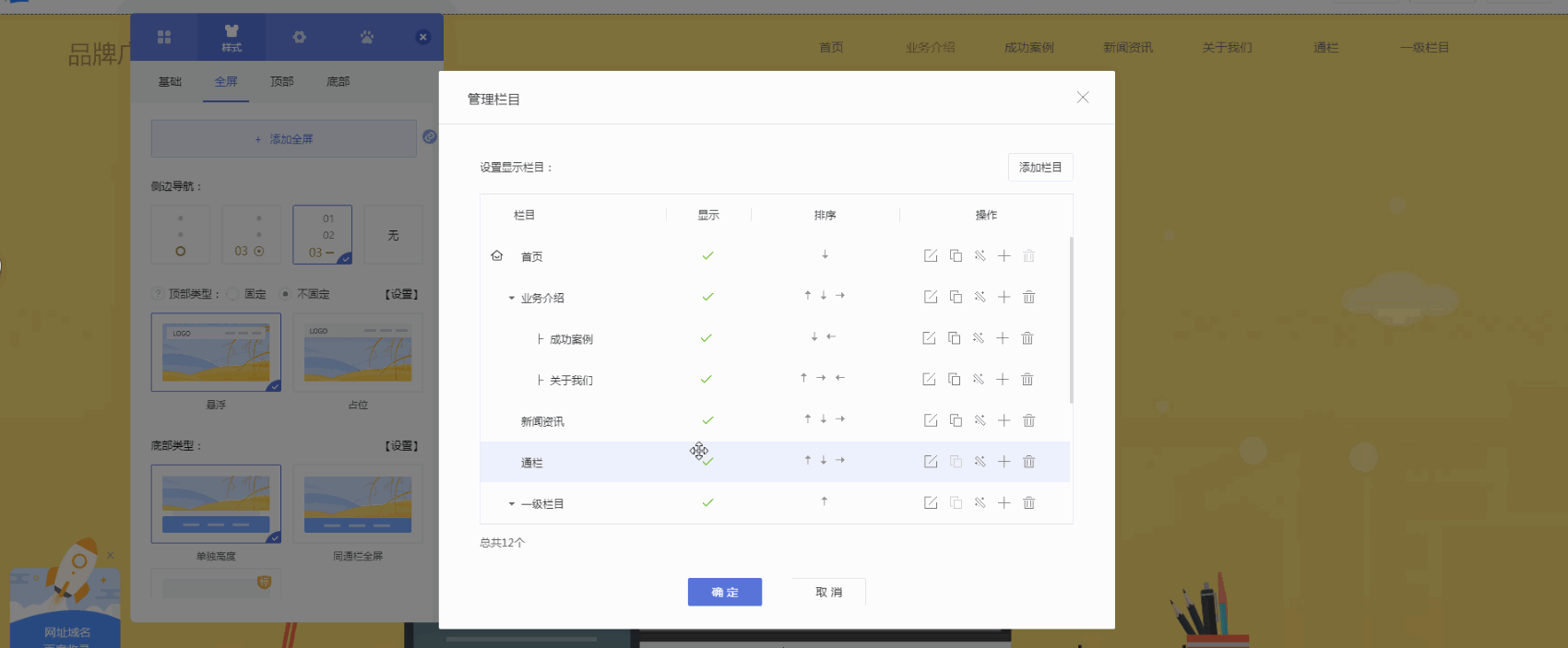
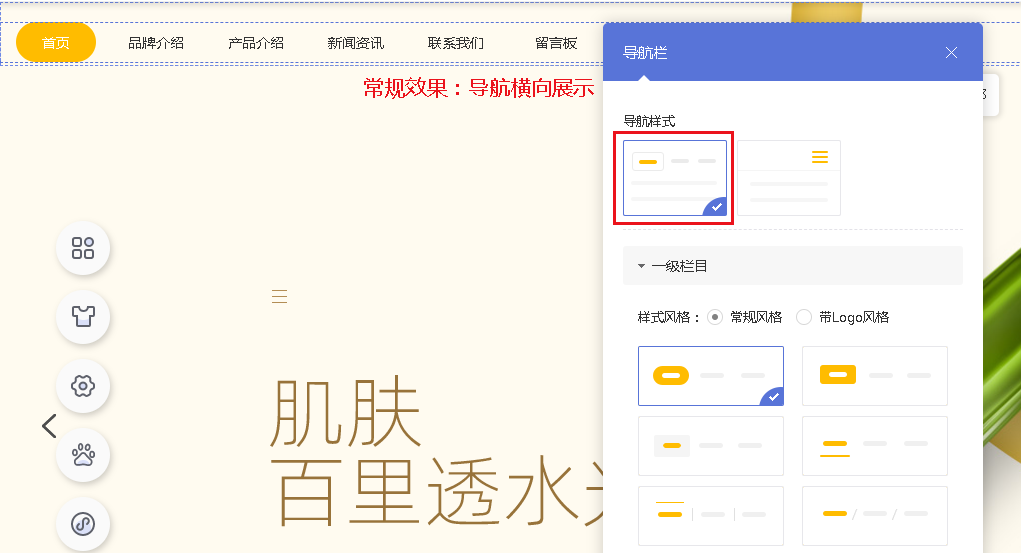





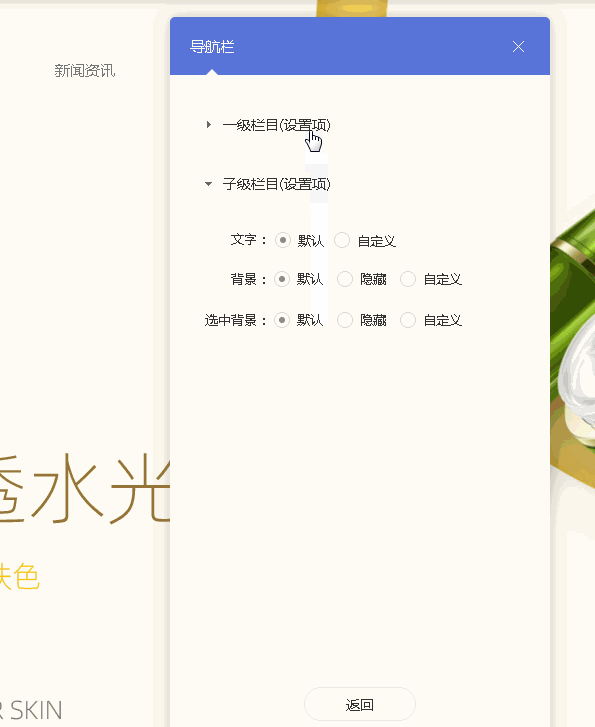


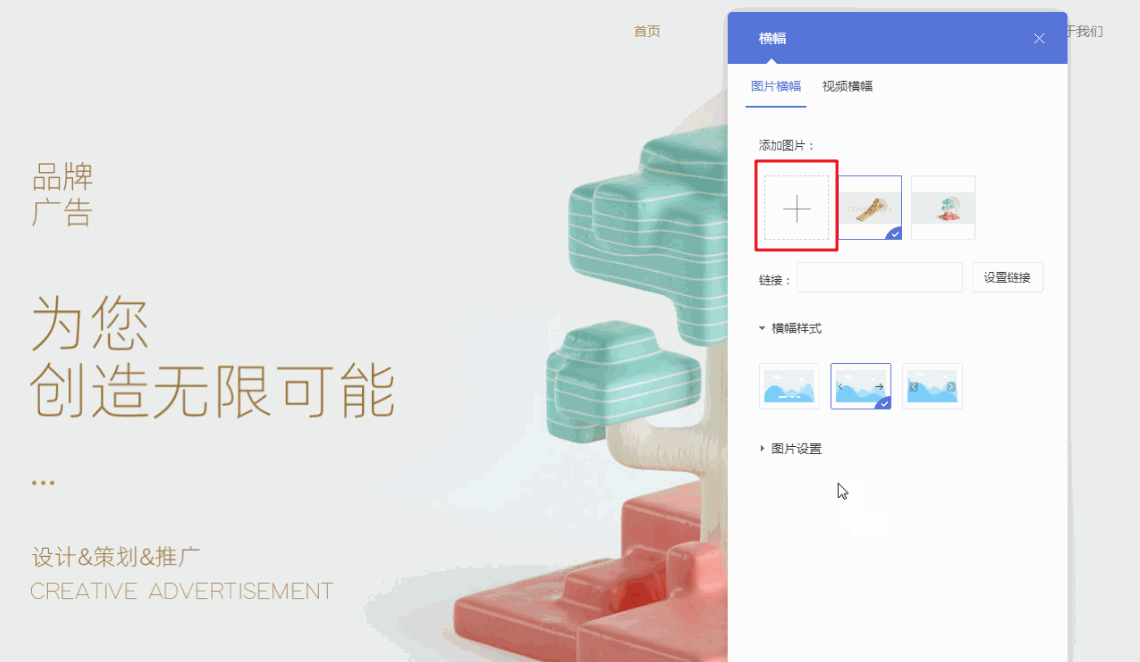
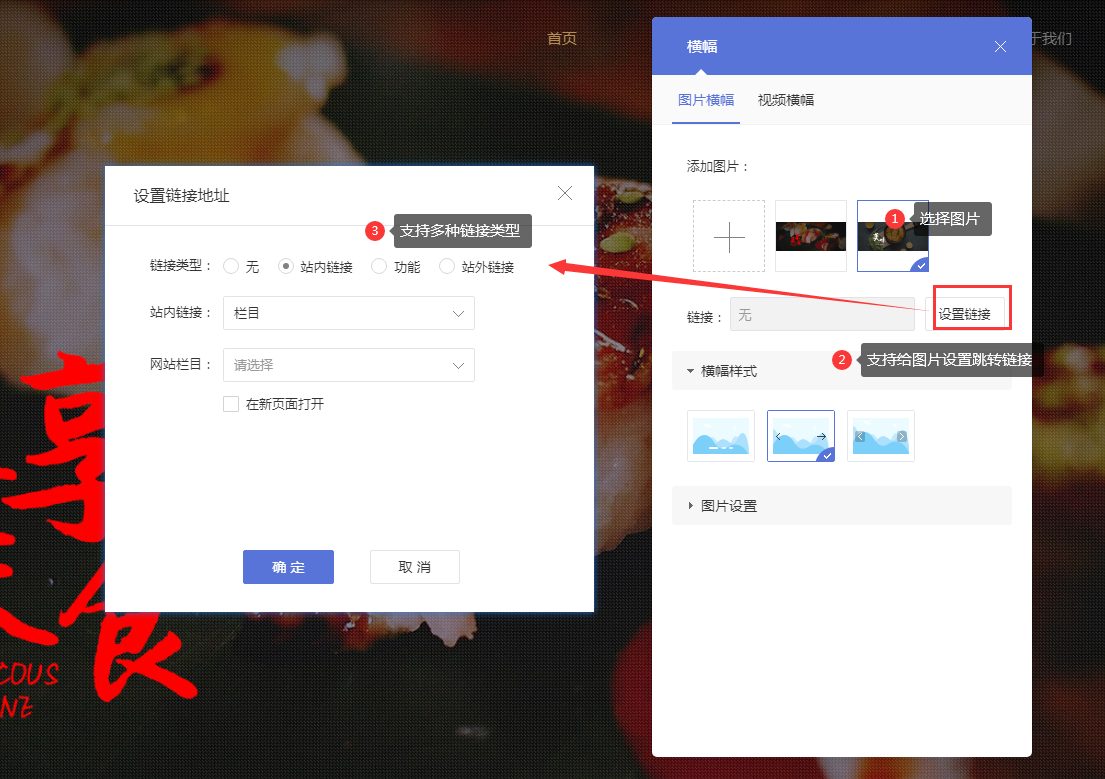


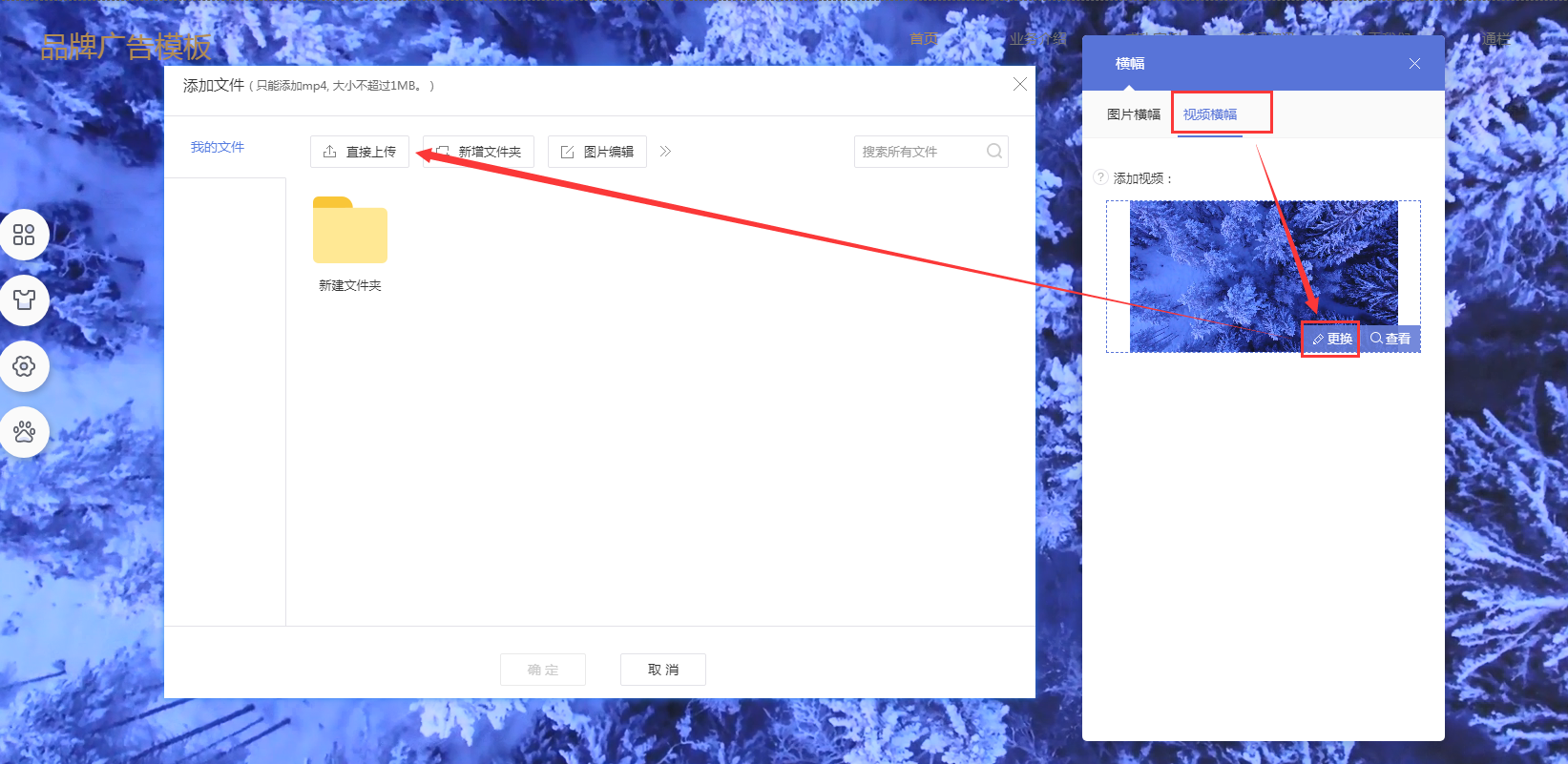
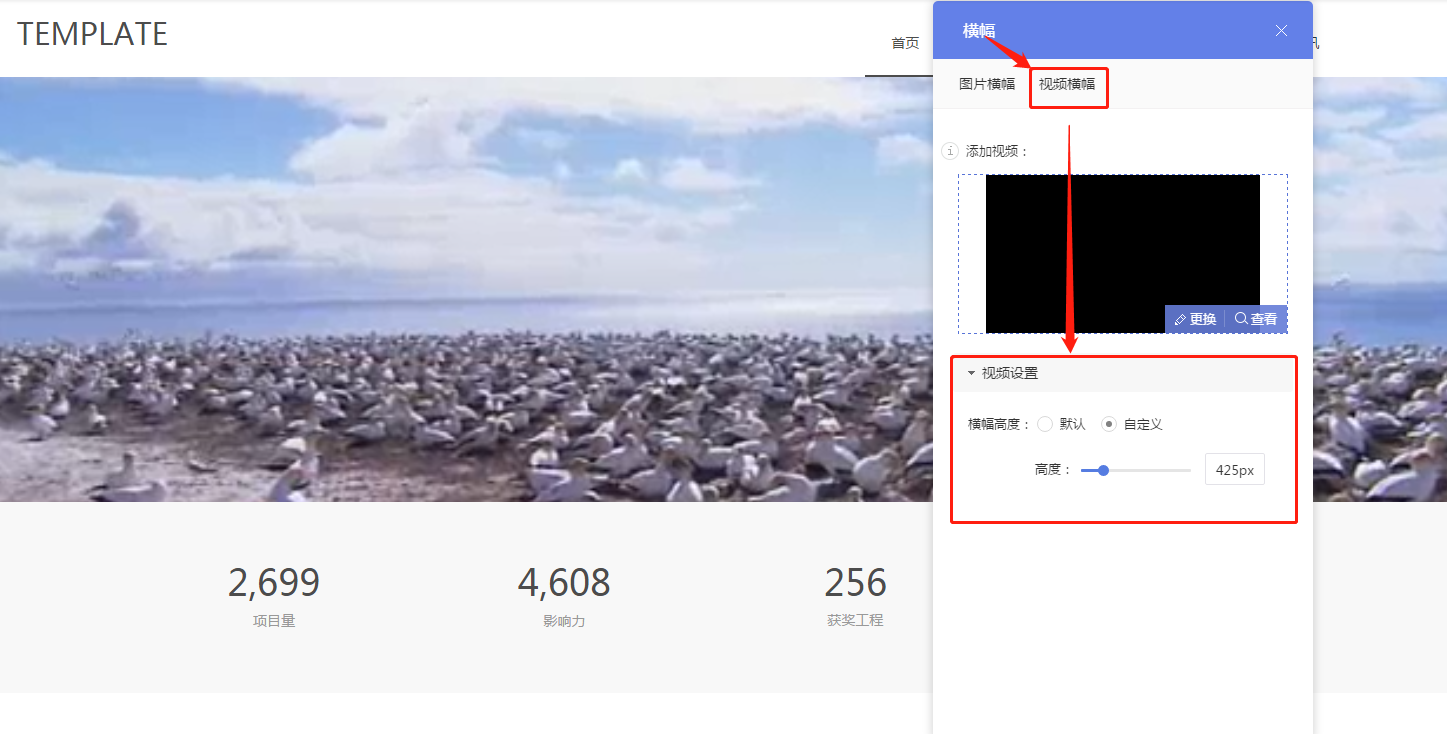
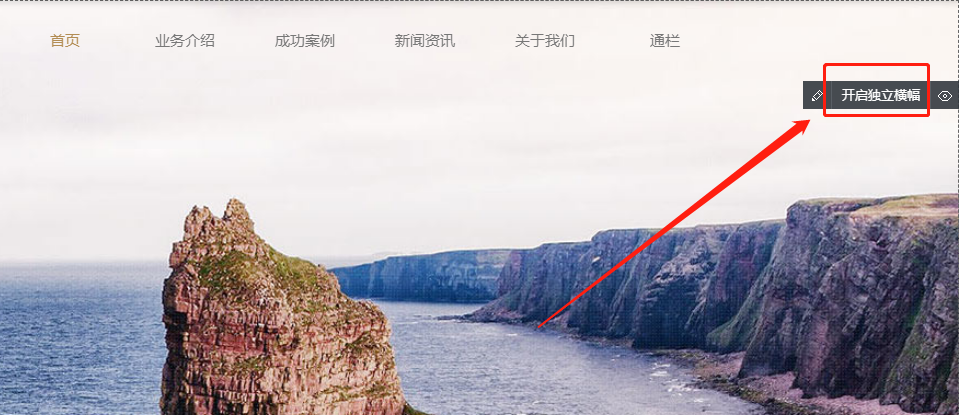


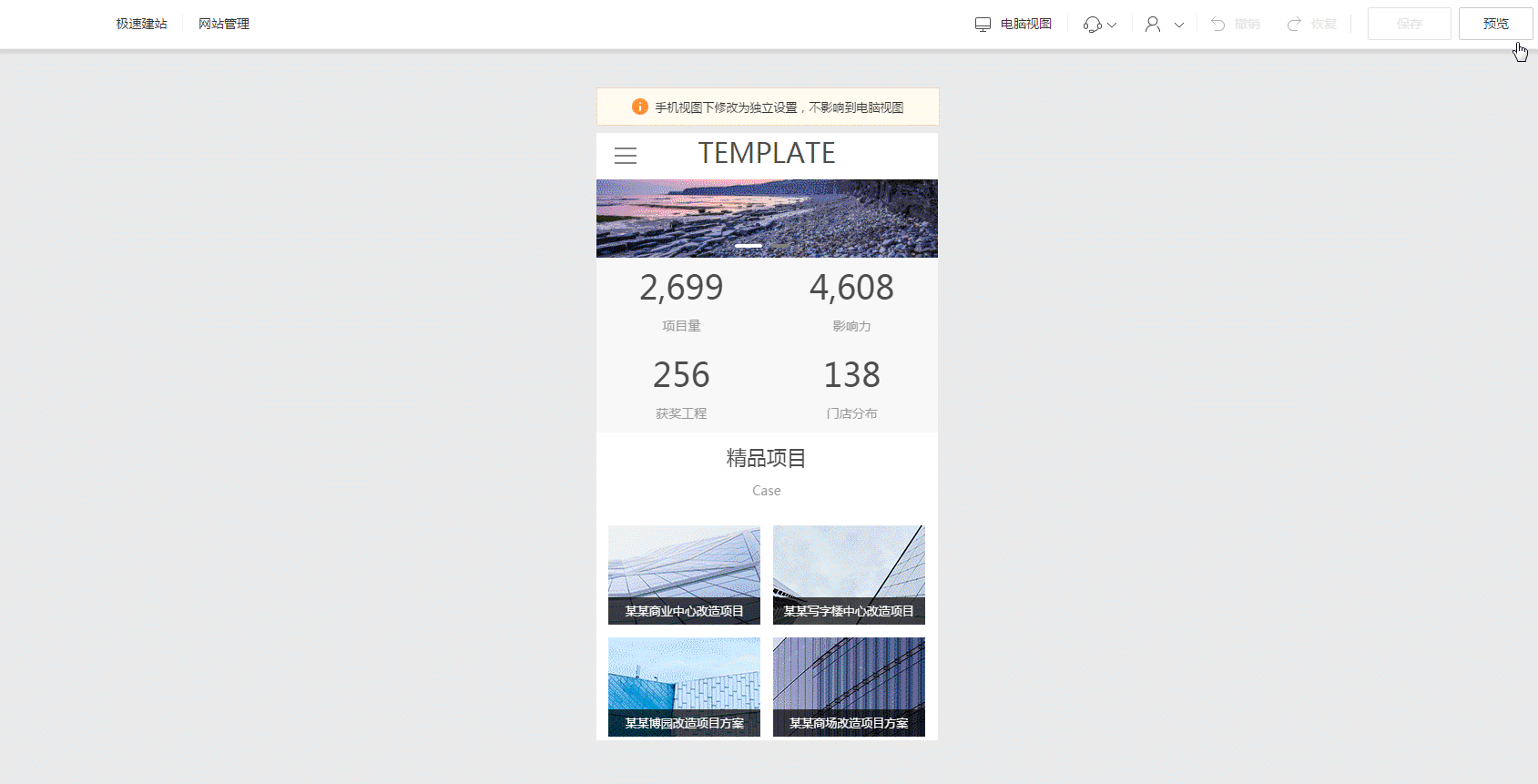
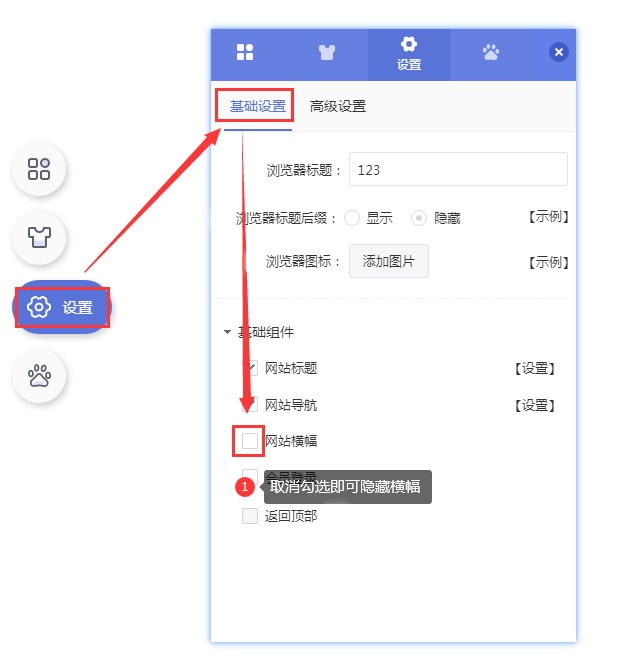

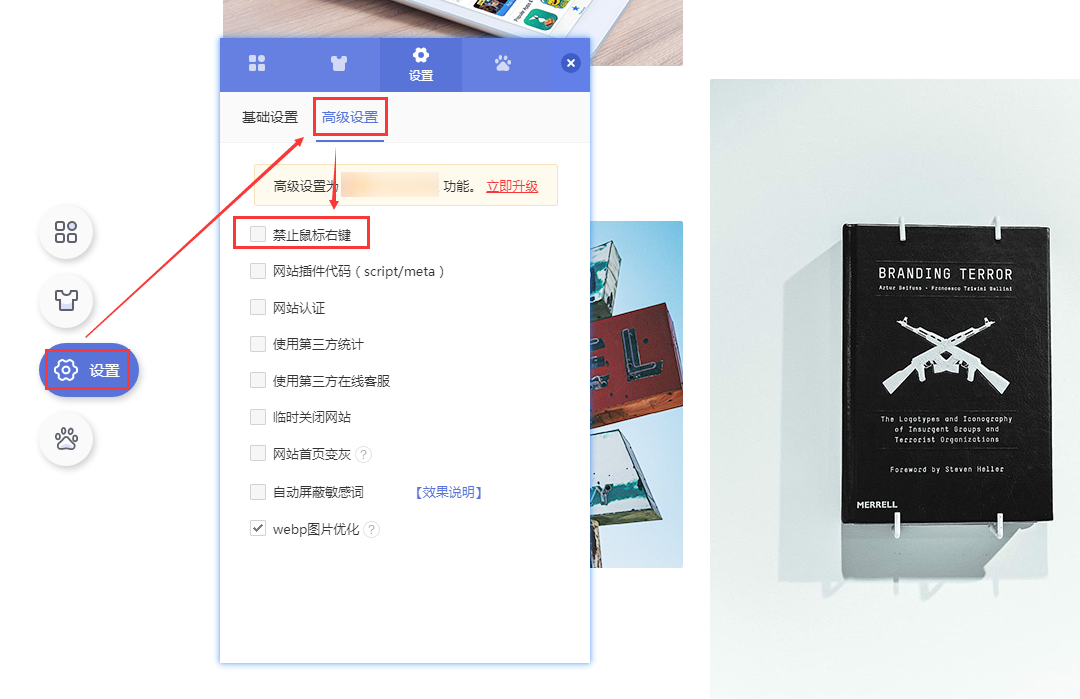
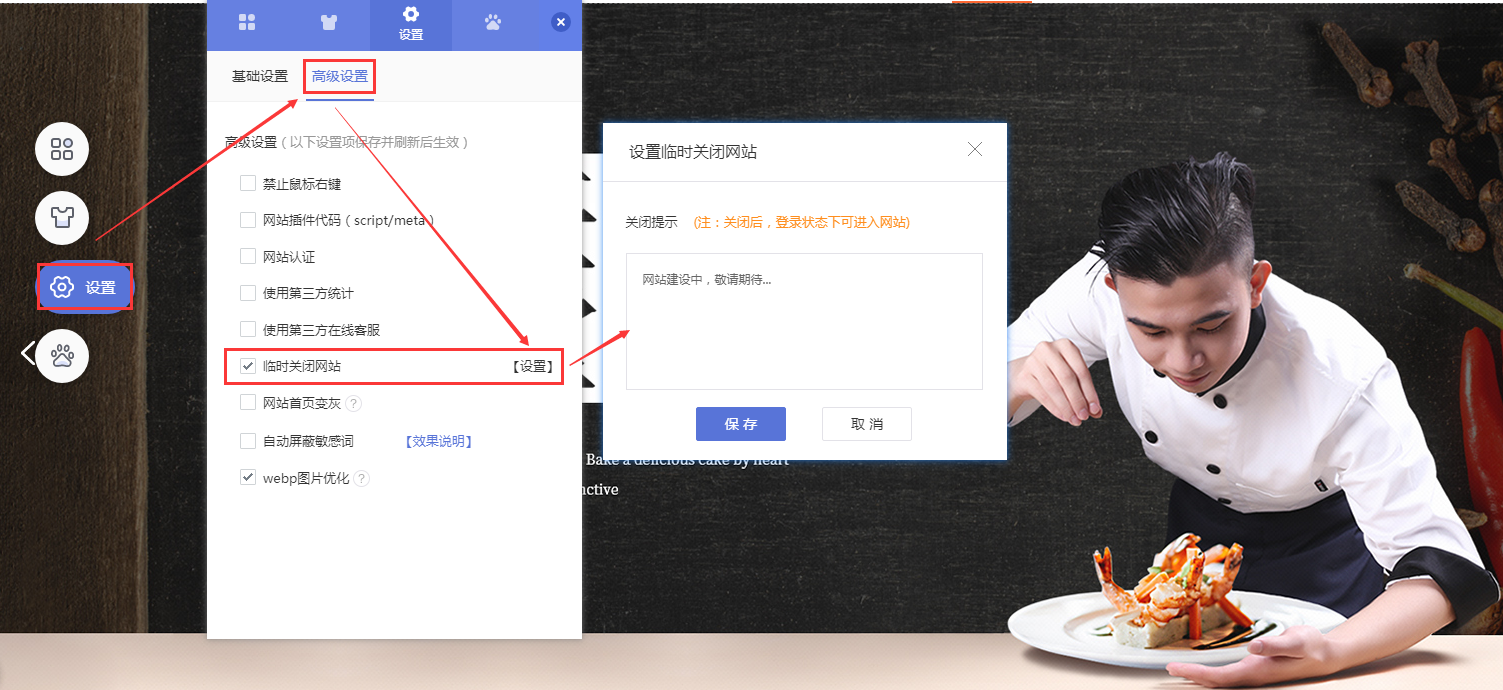
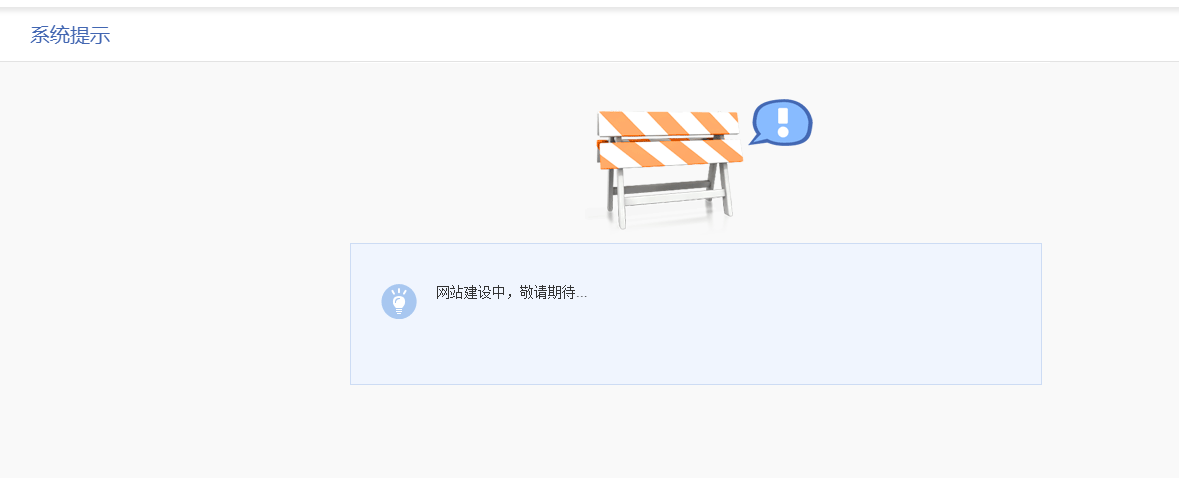
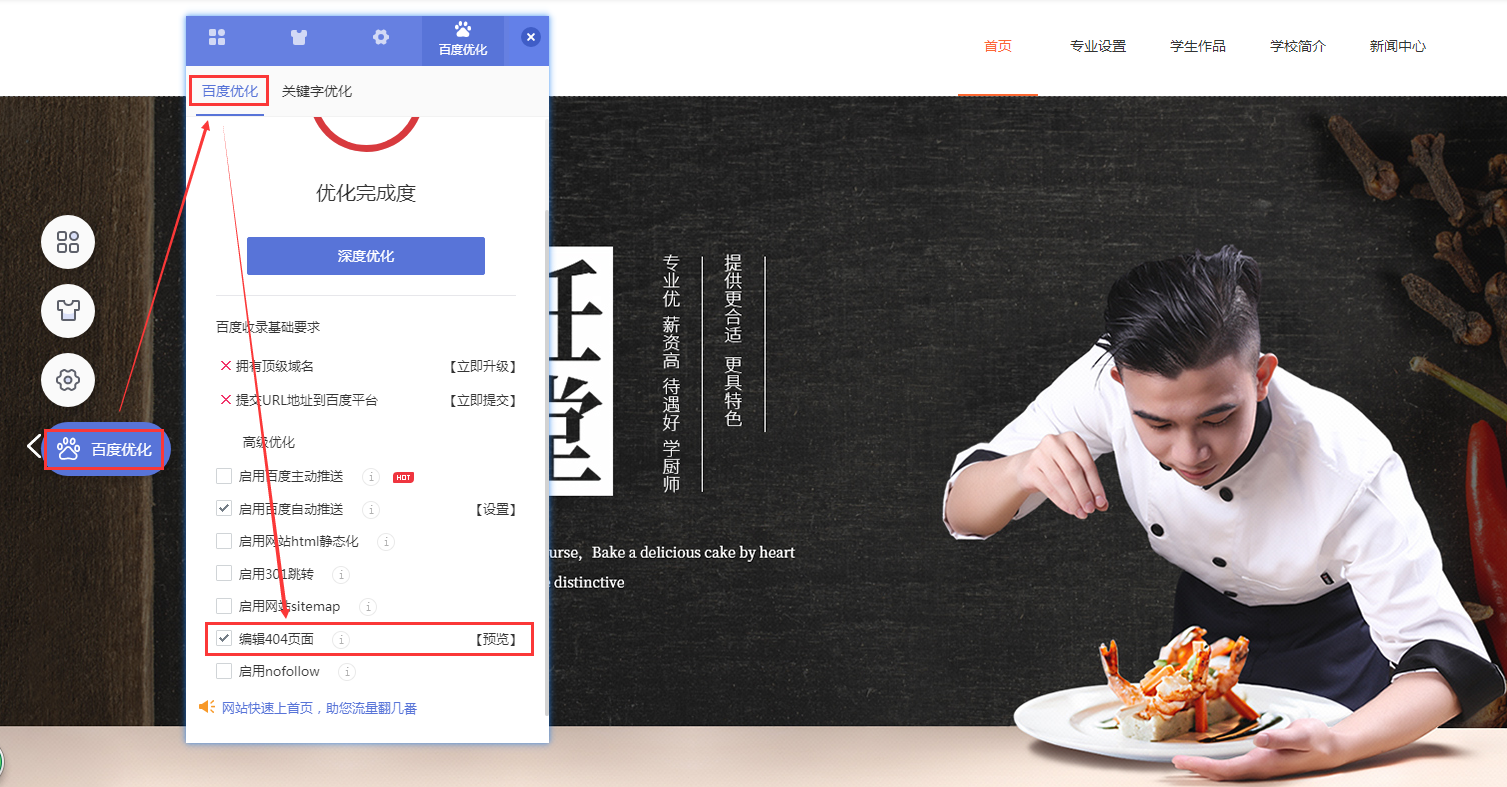
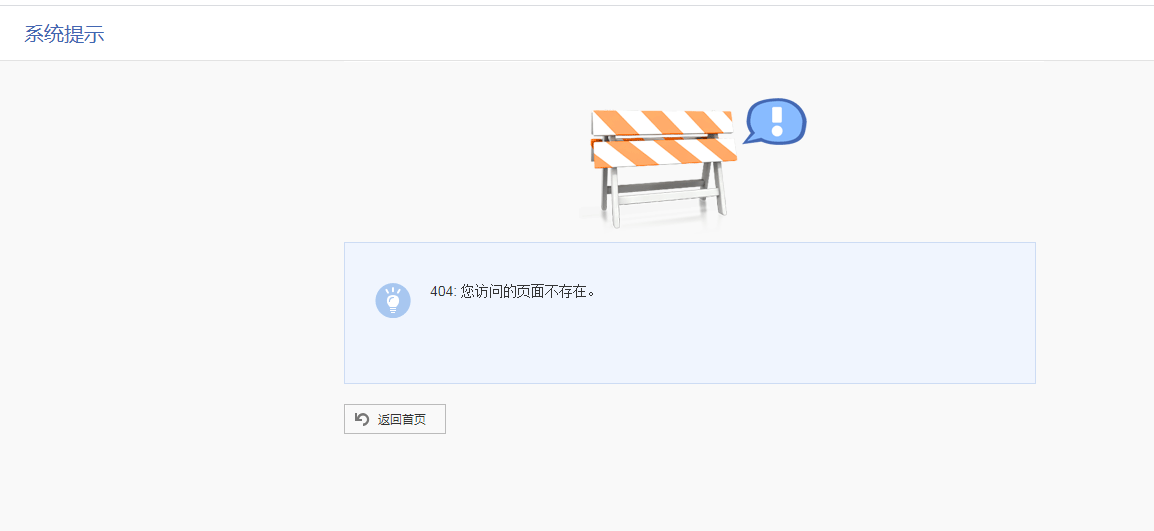
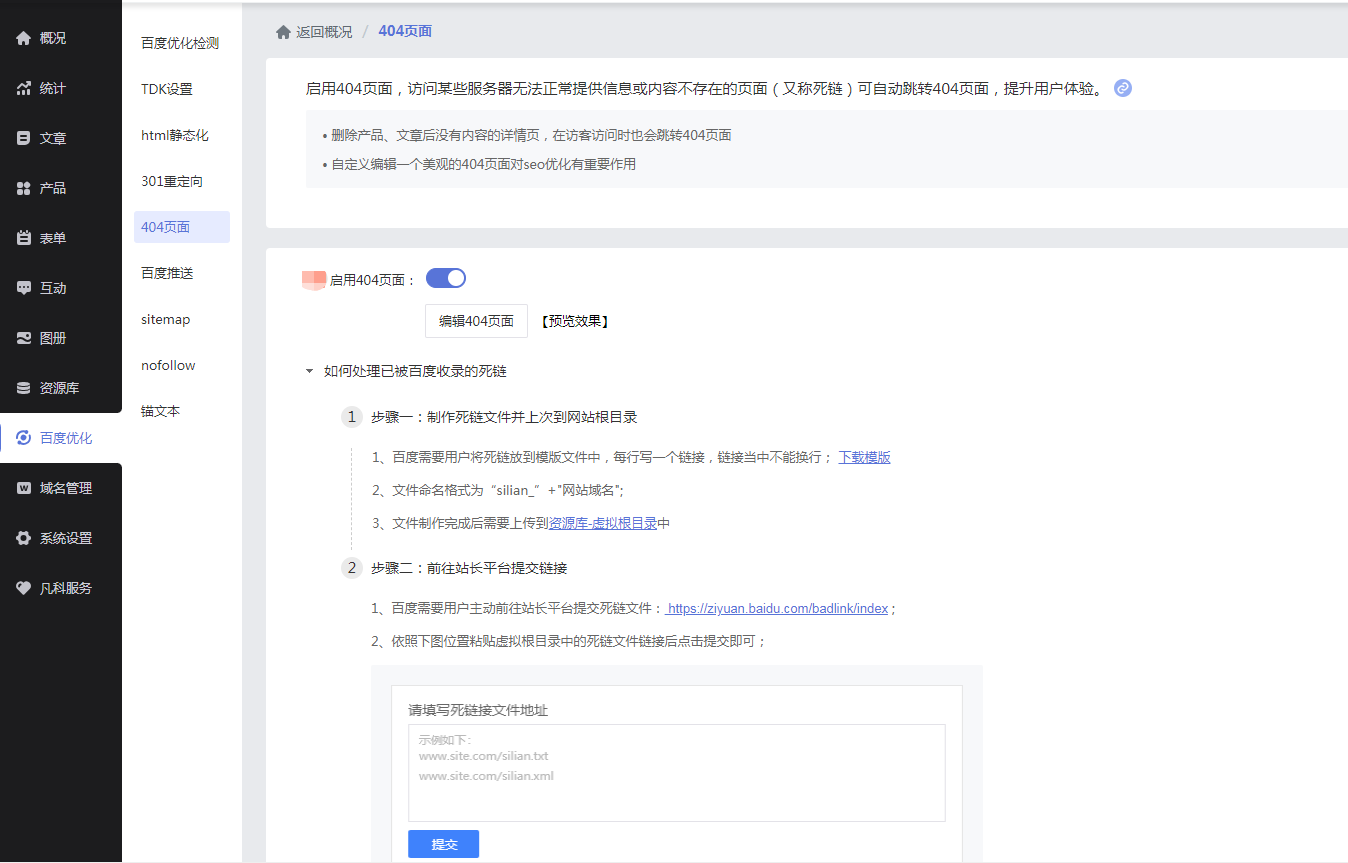
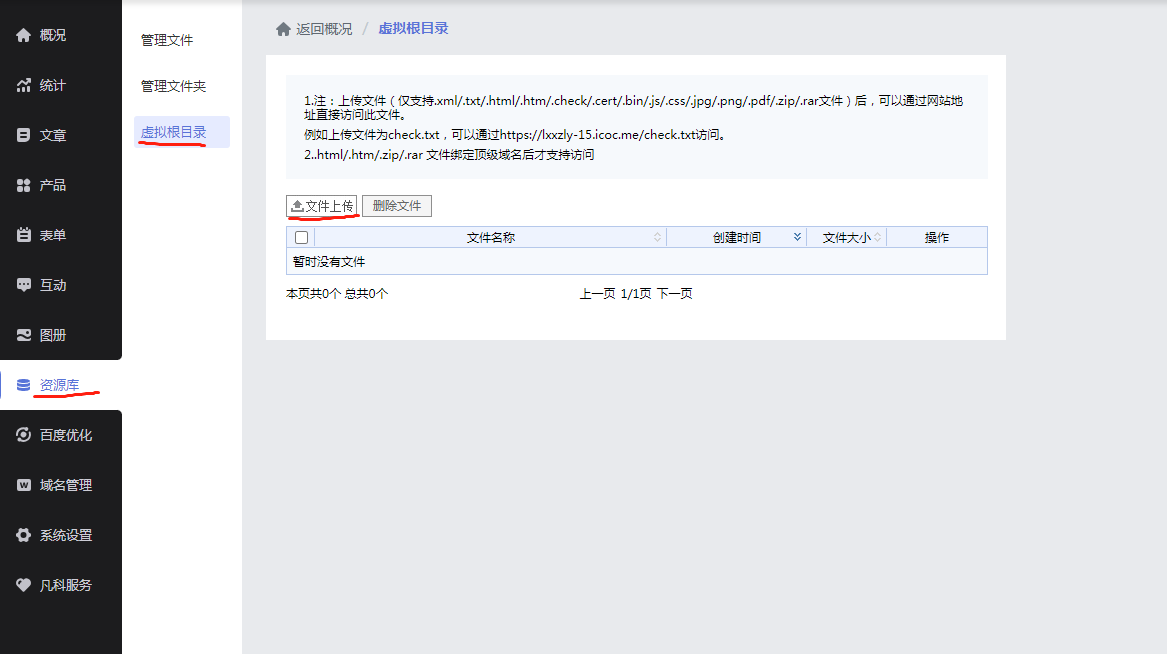
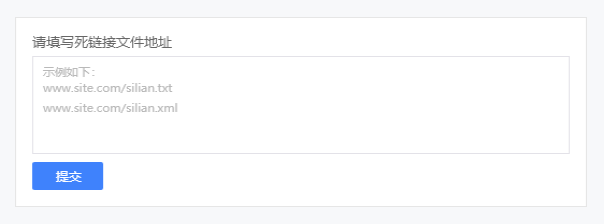













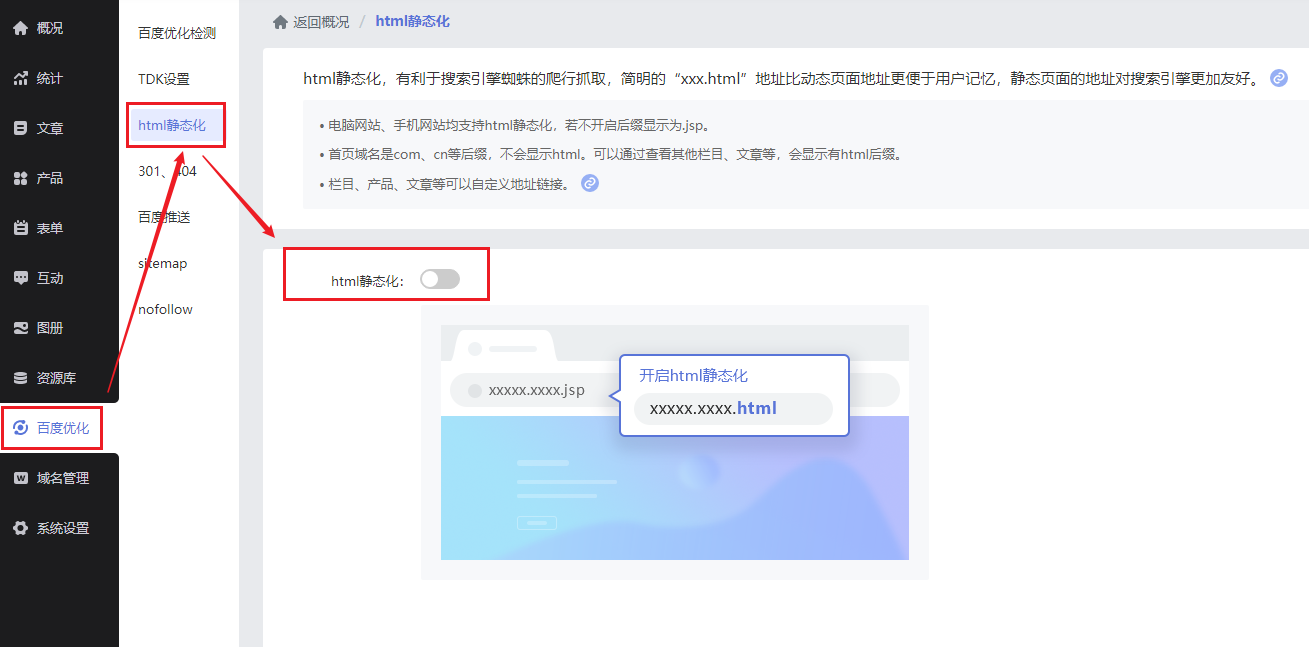
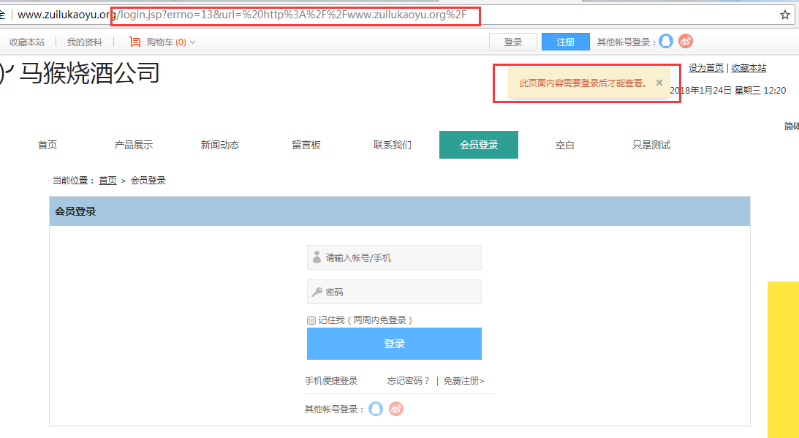
 A:url上#号后面的内容主要用于帮助用户统计来源, 百度官方说明:不会对#号后内容进行收录,所以无需担心影响收录等因素。
A:url上#号后面的内容主要用于帮助用户统计来源, 百度官方说明:不会对#号后内容进行收录,所以无需担心影响收录等因素。